「クリエイター」に関するご質問
-
退会方法を教えてください。プレミアム会員 写真クリエイター イラストレーター
退会される場合は、それぞれ以下のお手続きをお願いします。
■ダウンロード会員
イラストACまたは写真ACにログインしていただき、マイページの「プロフィール編集」ページにアクセスします。
次に、会員種別の下部にある「プロフィールを編集する」ボタンをクリックすると、プロフィール入力ページが表示されます。
「※退会はこちら」のリンクをクリックし、表示される指示にしたがって退会手続きを行ってください。
■写真クリエイター会員
写真ACマイページのメニュー>「会員情報設定・編集」>「退会する」からご登録メールアドレスを送信してください。
■イラストレーター会員
イラストACマイページのメニュー>「会員情報設定・編集」>「退会する」からご登録メールアドレスを送信してください。
■動画クリエイター会員
動画ACマイページのメニュー>「会員情報設定・編集」>「退会する」からご登録メールアドレスを送信してください。
-
ダウンロードされていないのにポイントが増えました。なぜですか?動画クリエイター 写真クリエイター イラストレーター
新規イラストレーター様、写真クリエイター様、動画クリエイター様向けのボーナスポイント制度がございます。※
■イラストレーターの場合
新規イラストレーター会員登録時に20ポイント、
本人確認書類が初めて確認された時に40ポイント、
本サイトにアップロードしたイラストが初めて公開された時に60ポイントが加算され
公開素材が初めて10点に達した時に80ポイントが、30点に達した時に100ポイントが加算されます。
■写真クリエイターの場合
新規クリエイター会員登録時に20ポイント、
本人確認書類が初めて確認された時に40ポイント、
本サイトにアップロードした写真が初めて公開された時に60ポイントが加算されます。
公開写真が初めて80点に達した時に30ポイントが、150点に達した時に70ポイントが加算されます。
■動画クリエイターの場合
新規クリエイター会員登録時に20ポイント、
本人確認書類が初めて確認された時に40ポイント、
本サイトにアップロードした写真が初めて公開された時に60ポイントが加算されます。
投稿するだけでポイントがもらえるチャンスです!ぜひご活用くださいませ。
※新規イラストレーター様、写真クリエイター様、動画クリエイター様向けのボーナスポイント制度運用開始以前の登録・本人確認・公開については適用対象外となりますのでご了承ください。
関連ヘルプ:ダウンロードポイントの内訳が知りたいです。
-
投稿したイラストが非公開になりましたが、非公開理由の詳細がわかりません。イラストレーター
投稿したイラストの非公開理由の一覧が下記になります。
●わいせつ、暴力、その他公序良俗に反する内容を含んでいる
ポルノ・アダルト向け・成人向けのコンテンツ、暴力的なコンテンツ
人種差別または個人・団体・組織の中傷に関するコンテンツ
であると判断した場合に非公開となります。
●類似した作品がすでに公開されている
イラストレーター側の気持ちとして、手間をかけずに、自分の作品をより多く公開したいと思うのは自然なことですが
検索結果に同じような素材がたくさん表示されると、ユーザー側が欲しい素材を見つけづらく、ユーザーの減少につながります。
そのため、色違いのイラストなど、類似の作品は3~5作品程度までの公開としています。

※公開後に「こちらの作品を公開にして、こちらを非公開に変更してください」というご要望にはお応えいたしかねます。ご理解ご了承くださいませ。
●適切なタグが付けられていない
同義語が含まれていたり、イラストと直接関係ない語句が入力されているなど、適切なタグが付けられていない場合に非公開となります。
例)
・人気キーワードのタグをイラストの内容と関係なく多数つけている。
!これは禁止!
#(ハッシュタグ)の入力
イラストと直接関係のないタグの入力
→ ポイントは、そのイラストをユーザーが見た時、そのイラストからそのタグを連想することができるかどうかです。
NG例:テクスチャ画像に「冬」「夏」など季節のタグなど → 「冬」とキーワード検索する人は冬らしいイラストを探しており、汎用性のあるテクスチャ画像を探していないため。
英語・ひらがな等のタグの入力
NG例:犬のイラストに、いぬ・Dogなど → 「犬」だけの入力で問題ありません。
同義語の入力
NG例:女性のイラストに、女性・女の人・女子など → 女性だけなど、どれか1つで問題ありません。
文章を入れる(※単語を入力してください。)
自分のクリエイター名・自分の整理用タグを入れる
詳しくは、イラストのタグ付け・カテゴリー選択の正しいやり方が分かりません。の回答もご確認ください。
●適切なカテゴリが選択されていない
適切なカテゴリーが選択されていない場合に非公開となります。
詳しくは、イラストのタグ付け・カテゴリー選択の正しいやり方が分かりません。の回答もご確認ください。
※年賀状としてそのまま投函できるようなイラストは、「年賀状」を選択してください。(ポストカードは選択しないでください。)
●個人情報が入っている
投稿するイラストに、自分のクレジット表示(イラストの中に自分のサインを入れる)をしてはいけません。
また、有名人の似顔絵など、肖像権侵害の心配があるイラストについてもこの理由で非表示となります。

●商標登録されているものが入っている
商標登録されているものや、それに類似するものが描かれている場合にこの理由で非表示となります。
例)赤十字マーク、太陽の塔、メーカーロゴ・ブランドロゴ・ブランド名・メーカーのわかる車・既存のキャラクターなど
ただし、弊社審査では代表的なものは把握しておりますが、全ての商標登録されているものについて把握しているわけではありません。
イラストが公開された後に権利者から連絡があり発覚した場合など、全て投稿したイラストレーター様の責任となりますので、投稿前に予めご確認いただきますようお願い致します。

●イラスト素材として相応しくない
写真をトレースしただけの素材や、著しくクオリティが低いイラスト、手描きイラストをスマートフォンのカメラで撮影したものなど、背景が暗すぎたり、イラスト素材として利用できないと判断された場合非公開となります。

●データに不備がある
・イラスト内の英語表記に間違いがあるなど、何らかの間違いがある
・イラストが途中で切れてしまっている・画像の向きがおかしい
・ノートに書いたイラストの破線がイラストに残ってしまっている
・イラスト外の余白に汚れやゴミが残っている・枠が汚れている
などの場合、この理由で非公開となります。
また、公開後にファイルの不備が見つかった場合も、この理由で非公開となります。
●その他の理由
その他上記に当てはまらないが、非公開が妥当だと判断した場合。
審査で非公開となってしまった場合は、非公開理由から該当部分を修正し、イラストの再投稿をお願いします。
なお、誠に恐れ入りますが、個別の作品の審査結果や、非公開となった理由のお問い合わせにつきましては個別にご対応できかねます。
審査については、ご自身の作品への主観と審査結果がご希望と異なる場合がございますが、第三者から見ての判断となりますため、何卒ご理解ご了承いただきますようお願い申し上げます。
再投稿をもってご確認いただきますよう、何卒ご協力をお願い致します。
-
投稿する写真素材のサイズやルールが知りたいです。写真クリエイター
投稿する素材のルールは以下となります。
■■写真AC■■
投稿して良い写真
・自分で撮影したもので、自身に著作権のある写真
投稿してはいけない写真
・被写体から許可を得ずに撮影した写真(人物・風景・商業施設・スポーツの試合や大会など)
・商標登録されているものが写り込んでいる写真
・既存のキャラクターの商品、コスプレ、キャラ弁などの第三者の創作物が写っているもの。
・他人が撮影した写真・著作物の流用(フリー素材であっても不可)
※イラストAC・写真ACの自分以外のクリエイター作品の使用も禁止です。
発覚した場合、連絡なく強制退会させる場合があります。詳しくは、弊社公式ブログでもご案内しておりますので、ご参照ください。
投稿する前に最後の確認!守っていただきたい大切なお約束
http://blog.acworks.co.jp/2017/12/21/promise/
----------------------------ファイル形式について------------------- ---------
●JPEGデータ
容量:1枚20MBまで
サイズ:長辺640px以上
(写真のLサイズは長辺1921px以上をLサイズとし自動でS、M、Lサイズの3種類で公開されます。)
※GIFなどJPEG以外のファイルはアップロードできません。(拡張子を直接jpgに変更してもアップロードはできません。)
●PSDデータ
容量:1枚50MBまで
サイズ:長辺640px以上
PSDファイルとは、Adobe Photoshopで編集できるファイル形式です。
レイヤーやパスなどPhotoshop独自の編集情報を保存しているデータのみアップロードしてください。
1枚ものの画像をPSDに変換しただけのデータについては、公開されませんのでご注意ください。
-
ダウンロードポイントの内訳が知りたいです。動画クリエイター 写真クリエイター イラストレーター
投稿した素材がダウンロードされた際、ダウンロード1回ごとに下記のポイントが加算されます。
■イラストACイラストレーター

■写真ACクリエイター

AC写真AIラボ(ACワークス自社開発の画像生成AIサービス)コチラ
*AI利用可・不可の基準
AI利用可 → 顔のパーツがはっきり判別できるもの
AI利用不可 → 顔が正面でないものなど
■動画ACクリエイター
 ■デザインACクリエイター
■デザインACクリエイター
※換金申請は、5000ポイントから可能となります。
※2023年10月1日以降に付与されたポイントにつきましては、
弊社システム内でのインボイス登録番号の申請有無により、ポイントの換金率が異なります。詳しくは下記をご確認ください。
-
投稿した写真が非公開になりましたが、非公開理由の詳細がわかりません。写真クリエイター
せっかく投稿した写真が非公開になってしまうのは、とても残念ですよね。
それを避けるためにも写真を投稿する前に、一度下記ブログを見てからご投稿をお願いします。
※審査で非公開となってしまった場合は、モデルリリースの再提出の場合を除いて、非公開理由から該当部分を修正し、写真の再投稿をお願いします。
【写真AC】投稿前に要チェック!写真審査で多い非公開理由ランキング
http://blog.acworks.co.jp/2019/06/07/reject/
写真の審査に落ちてしまった・・・その理由とは?
http://blog.acworks.co.jp/2017/06/22/examination_photo/
投稿する前に最後の確認!守っていただきたい大切なお約束
http://blog.acworks.co.jp/2017/12/21/promise/
投稿した写真の非公開理由の一覧が下記になります。
●わいせつ、暴力、その他公序良俗に反する内容を含んでいます。
ポルノ・アダルト向け・成人向けのコンテンツ、暴力的なコンテンツ
人種差別または個人・団体・組織の中傷に関するコンテンツ
であると判断した場合に非公開となります。
例)
・ヌード、猥褻に感じられるアングル(例えばミニスカートはいた女性のローアングルの写真など)
・残酷、残虐なシーンなど公開に相応しくないと判断した場合●類似した作品が既に公開されています。
クリエイター側の気持ちとして、自分の作品をより多く公開したいと思うのは自然なことですが
検索結果に同じような写真素材がたくさん表示されると、ユーザー側が欲しい素材を見つけづらく、ユーザーの減少につながります。
そのため、同じ被写体のアングル違いの写真など、類似の作品は多くて5~10作品程度までの公開としています。
※公開後に「こちらの作品を公開にして、こちらを非公開に変更してください」「似た写真ですが、どれもニーズがあるアングルなので公開して下さい」というご要望にはお応えいたしかねます。ご理解ご了承くださいませ。
例)
・同じ風景を微妙にアングルやピント、色調を変えて多数アップしているもの。
・「物撮り」や「背景」(テクスチャ)写真であまり変化の見られないパターンを多数アップしているもの。・顔の角度やポーズが微妙に違うパターンを多数アップしているもの。
●適切なタグが付けられていません。タグを修正してください。
同義語が含まれていたり、写真と直接関係ない語句が入力されているなど、適切なタグが付けられていない場合に非公開となります。
例)
・人気キーワードのタグを写真の内容と関係なく多数つけている。
・場所が特定できるような写真の観光地や施設名などが無記名。または誤った名称がつけられている。
!これは禁止!
#(ハッシュタグ)の入力
写真と直接関係のないタグの入力
→ ポイントは、その写真をユーザーが見た時、その写真からそのタグを連想することができるかどうかです。
NG例:室内の写真に「冬」「夏」など季節のタグなど → 「冬」とキーワード検索する人は冬らしい写真を探しており、室内の写真を探していないため。
英語・ひらがな等のタグの入力
NG例:犬の写真に、いぬ・Dogなど → 「犬」だけの入力で問題ありません。
同義語の入力
NG例:女性の写真に、女性・女の人・女子など → 女性だけなど、どれか1つで問題ありません。
文章を入れる(※単語を入力してください。)
自分のクリエイター名・自分の整理用タグを入れる
詳しくは、写真のタグ付け・カテゴリー選択の正しいやり方が分かりません。の回答もご確認ください。
●適切なカテゴリが選択されていません。
魚の切り身の写真に「生き物」カテゴリが付いている場合など、カテゴリが適切でないと判断された場合非公開となります。
詳しくは、写真のタグ付け・カテゴリー選択の正しいやり方が分かりません。の回答もご確認ください。
●個人情報が写り込んでいます。
個人の電話番号、住所、車のナンバープレート、フルネームの個人名が記載されているもの(表札や墓石など)など、個人が特定されそうなものが写り込んでいる場合、非公開となります。
また、撮影者のコピーライトなどが入っている場合もこちらの理由で非公開となります。
●写真素材としては登録できませんでした。
イラストと判断できるようなもの、加工が強すぎて写真素材とはいえないと判断したものは非公開となります。
●データに不備があります。
写真の縦横の向きが正しくないデータがアップされている場合、非公開となります。
写真の表示設定のみを横から縦へ保存した場合は、写真自体のexif情報は横向きのままであるため、ご投稿時には横向きで反映されてしまいます。
ご投稿の際は、お手持ちの画像加工ソフトなどで開いた上で、回転させ、保存しなおした上でご投稿ください。

●ボケ/ブレ/露出/ピント/色調/トリミング/背景の処理など、ストックフォトの水準に満たない
効果的な見せ方として判断できる場合を除き、写真素材としてのクオリティが低いと判断され非公開となります。
下記の理由にあわせて、写真素材としてニーズがないと判断した場合なども、この理由で非公開となります。
例)
・ボケ・ブレ、露出が適切ではない(写真の一部が演出や効果と関係なく白飛びしているなど)
・色調が暗すぎる・明るすぎる
・背景や写真の中に被写体と関係ないものや不要なものが写り込んでいる

●被写体施設・著作権者よりストックフォトの掲載が認められていません
撮影禁止や商業利用を不可としている施設や場所、芸術作品の場合は非公開となります。
また、公開後に被写体権利者からの非表示要請などがあった場合も非公開となります。
必ず撮影許可を得てから撮影し、写真を投稿してください。
●肖像権を侵害している可能性があります。(モデルリリースの取得推奨)
顔が判別できる場合に限らず、人物写真のご投稿については、写真によってモデルリリースのご提出をお願いする場合があります。
例)
・顔が分かるような写り方で、「モデルリリース」の書類を添付していないものは非公開となります。
・街中の雑踏でも顔がはっきりとわかるものは非公開となります。
・後ろ姿など顔が分からないものは本来は公開可能ですが、写真によっては、知人から見て本人を特定できる可能性が高いと判断した場合など、非公開としています。(例えば盗撮のように見える写真や本人が特定されやすい特徴のあるもの、学校の制服姿など)
●特定できる商品が写っている。
ある特定の商品(メーカー品など)をメインに撮影しているような作品は、非公開となる場合があります。
●機体番号等が写り込んでいます。
飛行機や軍用機などのお写真に、機体番号等が写り込んでいる場合この理由で非公開となります。
(個別の機体により審査がわかれる場合がございます。あらかじめご了承くださいませ。)
●登録商標、ロゴ、キャラクター及び特定商品が写りこんでいます。
商品でロゴや商標が写っているモノは非公開とします。
・有名キャラクター(ディズニー、ドラえもんなどアニメキャラ)の商品やその絵柄が付いたTシャツなど関連商品
・「コスプレ」など、特定のキャラクターに寄せているコスプレイヤーの写真はモデルリリースが提出されてあっても非公開
※街中の看板など、商標やロゴが風景の一部となっている場合であれば公開可能です。弊社審査では代表的な商標などは把握しておりますが、商標登録されているものについて全てを把握しているわけではありません。
写真が公開された後に権利者から連絡があり発覚した場合など、全て投稿したクリエイター様の責任となりますので、投稿前に予めご確認いただきますようお願い致します。
●WEB上で同じ写真が見つかりました。他サイトに記載してる場合はURLを追記してください。
写真ACでは、ご自身の著作物で、他社ストックフォトの規約が弊社利用規約に抵触せず、クリエイター自身に著作権を帰属する場合に限り、
その他社ストックフォトへ投稿した写真と同じものを投稿することを禁止しておりません。
ただし、WEB上に同じ写真が見つかり、著作権確認欄にURLの記載がない場合、確認のため一旦非公開としています。
第三者の作品をご自身の作品と偽って投稿していることが発覚した場合、獲得ポイントやアカウントの剥奪、及び損害賠償請求をさせていただくことがあります。
●PSD素材にふさわしくない
PSD素材として不備がある場合は非公開となります。
例)レイヤーが統合されている・パスがない等
●被写体に不要な影や映り込みがあります。
被写体そのものに不要な影がかかっている場合や、不要な映り込みがある場合は非公開となります。
●被写体の状態、構図のバランスが適切ではありません。
被写体が素材として状態が良くない場合(花の写真で、意図的ではなく単に枯れかけているなど)や、構図のバランスが適切ではないと判断した場合に非公開となります。
すべて第三者的な審査目線での判断となりますので、非公開となった場合は、何卒ご理解ご了承いただきますようお願い申し上げます。
●ストックフォトの掲載が可能な施設や著作物か確認してください。(プロパティリリース取得推奨)
撮影禁止や商業利用を不可としている施設や場所、芸術作品は非公開となります。
撮影許可を取得している場合は、その旨著作権確認欄へ必ず書いてください。
●著作権侵害の恐れがあります
他人の作品を複写、模写している作品や、テレビや映画の映像、広告ポスター、書籍の文書など著作権が保護されているものはプロパティリリースの書類が承認されていない限り非公開となります。
●ストックフォトに適していません
プライベート性が強い写真(例えば旅行先での家族の記念写真など)や、写真のテーマにそぐわない不自然に顔を加工しているもの、アート性・趣味性が強すぎるものなど、素材としての需要があまり考えられないようなものは、非公開となります。
●その他
「著作権確認欄に特記事項」に記載していただいたURL先が表示されないなど(URL不備・非公開アカウントへの誘導リンクなど)、何か写真以外の部分で不備があった場合に「その他」の理由で非公開となります。
審査で非公開となってしまった場合は、モデルリリースの再提出を除き、非公開理由から該当部分を修正し、写真の再投稿をお願いします。
なお、誠に恐れ入りますが、個別の作品の審査結果や、非公開となった理由のお問い合わせにつきましては個別にご対応できかねます。
審査については、ご自身の作品への主観と審査結果がご希望と異なる場合がございますが、第三者から見ての判断となりますため、何卒ご理解ご了承いただきますようお願い申し上げます。
再投稿をもってご確認いただきますよう、何卒ご協力をお願い致します。
-
本人確認書類に健康保険証を使用する場合、マスキングをするのはなぜですか。マスキングはどのようにすればよいですか。写真クリエイター イラストレーター
2020年10月1日より施行された健康保険法改正により本人確認書類として健康保険証を使用する場合に、
「記号」「番号」「保険者番号」の情報のご提供は不要になりました。
そのため、本人確認書類として健康保険証をアップロードいただく際は、該当の箇所をマスキング(紙などで隠すこと)した上で
アップロードいただきますようお願いいたします。
■マスキング方法
健康保険証に記載されている「記号」「番号」「保険者番号」を見えないようにマスキングをお願いします。
【健康保険証原本をマスキングする場合】
文字が透けない素材の紙や付箋、テープなどで対象の箇所を隠してください。マスキング対象箇所以外が見えるのであれば手や物でも問題ございません。
【健康保険証原本を写真撮影してから画像加工する場合】
加工方法(モザイク・塗りつぶしなど)は、特に指定はございません。
※対象箇所「記号」「番号」「保険者番号」以外をマスキングしていた場合は、本人確認書類の再提出が必要となります。ご注意ください。
■健康保険証のマスキングをし忘れてアップロード場合の対応について
マスキングが施されていなかった場合でもアップロードされた書類に不備がなければ、受付いたします。本人確認後にアップロードされたデータは保管されず、削除されます。
-
メールマガジンの配信を止めたいです。FreebieACメールマガジン
毎週送信されるFreebieACメールマガジンの配信停止は下記URLより行っていただけます。
Freebie AC メールマガジン配信解除ページ
https://www.freebieac.com/delete_user.php
また、ダウンロードユーザーの場合は、プロフィールページ編集にアクセス後、プロフィール編集ボタンよりメール配信設定をご変更いただきます。
イラストレーター・写真クリエイターの場合は、それぞれログイン後にマイページへアクセスしてください。
プロフィール編集ページのページ下部よりメール配信設定を変更可能です。
-
写真クリエイターです。写真ACに投稿済みの写真を、自分のブログやSNSに使う事は大丈夫ですか?写真クリエイター
ご自身のブログやSNSなどに掲載していただくことは問題ございません。
利用規約の範囲で、どうぞご自由にご利用くださいませ。
-
新規登録のためにメールアドレスを入力して送信しましたが、その後どうしたら良いですか。ダウンロード会員 写真クリエイター イラストレーター
ご登録情報が正常に送信されますとイラストAC・写真ACより自動送信させて頂いておりますメールが、ご登録メールアドレスに届きます。
そのメール本文に認証ページのURLがありますのでアクセスして頂き、ご登録完了となります。
完了後は、ログインして頂き、ダウンロードユーザーの場合はダウンロードができるようになります。
イラストレーター・クリエイターはプロフィール設定などが可能となりますが、作品のご投稿をいただくには本人確認書類をご提出が必須となりますので、ご提出をお願い致します。
(関連ヘルプ)
仮登録メールが届きません。
認証ページを開くと「認証NG」と表示されます。 -
メールアドレスの変更方法をおしえてください。ダウンロード会員 写真クリエイター イラストレーター
メールアドレスの変更については、各サイト下記の通りになります。
■ダウンロードユーザー(イラストAC・写真AC共通)
イラストACまたは写真ACにログイン後、トップページ上部の「マイページ」をクリック
→「プロフィール編集」をクリック
→「プロフィールを編集する」をクリック
→メールアドレス欄に、変更したいメールアドレスを入力
→「送信」ボタンをクリック
→入力したメールアドレスへ、メールアドレス変更手続きメールが届きます
→メール内の認証URLをクリックすると認証が完了し、メールアドレスの変更が完了します。
(全サイトのログインアドレス・メルマガの送信先も変更になります)ご変更の際、ニックネームのご変更も必要となりますので、併せてご確認ください。
■シルエットACダウンロードユーザー
恐れ入りますがシルエットAC内でご変更いただくフォームがございません。
お手数ですが、イラストACもしくは写真ACへシルエットACにご登録した情報でログインしていただき、
手順に従ってメールアドレスをご変更ください。
■イラストレーター
イラストACにイラストレーターアカウントでログイン
→メニューの「設定」「会員情報編集」をクリック
→メールアドレス欄に変更したいメールアドレスを入力し、「変更」をクリック
→入力したメールアドレスへ、メールアドレス変更手続きメールが届きます
→メール内の認証URLをクリックすると認証が完了し、メールアドレスの変更が完了します。
(イラストレーター向けメールマガジン・デイリーレポート・審査結果メールの送信先も変更されます。)
■写真クリエイター
写真ACにクリエイターアカウントでログイン
→メニューの「設定」「会員情報編集」をクリック
→メールアドレス欄に変更したいメールアドレスを入力し、「変更」をクリック
→入力したメールアドレスへ、メールアドレス変更手続きメールが届きます
→メール内の認証URLをクリックすると認証が完了し、メールアドレスの変更が完了します。
(クリエイター向けメールマガジン・デイリーレポート・審査結果メールの送信先も変更されます。)
 既に登録されているアドレスに変更は現在行えません。
既に登録されているアドレスに変更は現在行えません。
現在登録中のアドレスに変更したい場合は、先に変更希望のアドレスを退会する必要があります。
-
本人確認書類を提出しましたが、承認されません。動画クリエイター 写真クリエイター イラストレーター
本人確認書類の確認は、書類ご提出後1~3営業日で行っております。
※動画クリエイターは動画審査合格後、1~3営業日で書類確認を行っております。
ご提出ページで「確認中」という表示ではなく、提出フォームが表示されております場合、恐れ入りますが何らかの理由によりご提出が完了していない、
もしくは書類不備により再提出が可能な状態でございます。
確認完了後は同ページのステータスが「認証済み」に変わり、イラスト・写真・動画の投稿が可能になります。拒否となりました場合、簡易的な理由が記載されますが、詳しくは以下の記事内でよくある書類不備・再提出になってしまう例について説明しております。こちらをご確認ください。
クリエイター必読!本人確認書類ご提出について
http://blog.acworks.co.jp/2018/02/09/identification/
会員情報に誤りがある場合には、クリエイターログイン後「会員情報設定・編集」→「会員情報編集」画面より修正した後に、
再度本人確認書類をご提出いただきますようお願い申し上げます。
-
イラストのタグ付け・カテゴリー選択の正しいやり方が分かりません。イラストレーター
●投稿するイラストと関連性の高いタグから入力してください。検索順位に影響します!
●イラストと関係のある単語のみ入力してください。
※タグは5個以上登録してください。
※タグは50個まで登録できます。ひとつのタグは15文字まで入力できます。◎タグ付けのポイント◎
➀イラストのテーマは何ですか?
何のイラストかを表す単語を書きましょう。多くの場合、イラストのタイトルに含まれる単語です。
例)【海水浴】【結婚式】【テクスチャー】など
②何のイラストですか?
イラストに描かれているモチーフを書きましょう。
例)【ビジネスマン】【カップル】【学生】など
③何が描かれていますか?
イラストを見て、目に入る主なモチーフを書きます。
例)【クリスマスツリー】【イルミネーション】など
④時期はいつですか?
そのイラストが季節のイラストであったり、時期が重要な場合のみ書きます。
例)【クリスマス】【ハロウィン】など
⑤特徴を具体的に書きましょう!
→モチーフ・人物情報人物のイラストなら、人物の性別、年代を書きます。また服装や、アングルなどを描くと良いでしょう。例)【女性】【20代】【2人】【後ろ姿】【バストアップ】【立ち絵】【俯瞰】など→色、タッチなどデザインの関係で、色から写真を探すユーザーも多いですね。メインに写っているものの特徴的な色、タッチがあれば書きましょう。例)【赤】【白背景】【レインボー】【水彩】【手描き】など→感情、イメージ抽象的ですが、感情やイメージからイラストを探すユーザーも多いです。例)【成功】【悲しい】【健康的】【おしゃれ】など!これは禁止!
・#(ハッシュタグ)の入力
・イラストと直接関係のないタグの入力
→ ポイントは、そのイラストをユーザーが見た時、そのイラストからそのタグを連想することができるかどうかです。
NG例:テクスチャ画像に「冬」「夏」など季節のタグなど → 「冬」とキーワード検索する人は冬らしいイラストを探しており、テクスチャ画像を探していないため。
・英語・ひらがな等のタグの入力
NG例:犬のイラストに、いぬ・Dogなど → 「犬」だけの入力で問題ありません。
・同義語の入力
NG例:女性のイラストに、女性・女の人・女子など → 女性だけなど、どれか1つで問題ありません。
・文章を入れる(※単語を入力してください。)
・自分のクリエイター名・自分の整理用タグを入れる
・同じ言葉の繰り返し(スパム行為と見なし、悪質な場合は強制退会となる場合もございます。
NG例1:吹き出し、吹き出しイラスト、吹き出し枠、吹き出しフレーム、吹き出しセット、吹き出し素材、円形吹き出し、風船吹き出し
NG例2:シームレスパターン、チェック柄シームレスパターン、赤いシームレスパターン、幾何学的なシームレスパターン
NG例3:背景、背景素材、キラキラ背景、ハート背景、かわいい背景、クリスマス背景

詳しくは、下記公式ブログをご参照くださいませ。
イラストAC の「タグ」の付け方を解説【審査で落ちないように正しく付けよう】
■■イラストのカテゴリー設定■■
花・植物 → 花や植物が描かれたイラストビジネス → ビジネスシーンで使用できるイラストチラシ → チラシや広告で使用する装飾・カットや挿絵などのイラスト例)・見出しになるようなイラスト(タイトルバーのようなものやフキダシフレーム系)・文字を乗せるだけで完成するような一枚絵・「~%割引」のようなアイコン・「節分」など季節行事の文字作品 など名刺 → 名刺デザインで使用するイラスト(テンプレートなど)医療/福祉 → 医療・福祉関連のイラスト人物 → 人物のイラスト動物 → 動物のイラスト乗り物 → 乗り物のイラスト(車・電車・自転車など)フレーム → 枠として使用できるイラスト(パターンや背景・テクスチャとは別です)生活 → 身近な生活をテーマにしたイラスト食べ物 → 食べ物のイラスト文具 → 文房具関連のイラスト春 → 春をイメージしたイラスト(桜・入学式・卒業式など)夏 → 夏をイメージしたイラスト(海・かき氷・花火など)秋 → 秋をイメージしたイラスト(紅葉・栗・ハロウィンなど)冬 → 冬をイメージしたイラスト(雪の結晶・雪景色など)背景・壁紙 → 壁紙として使用するイラスト(テクスチャ・背景など)バナー → バナーデザインに使用するイラストスポーツ → スポーツ関連のイラストポストカード → ポストカードサイズのもの・ハガキに使用するイラスト(暑中見舞い・グリーティングカードなどのカード類)学校プリント用 → 学校プリントで使用できるイラスト(部活動・年中行事など)アイコン → アイコンとして使用できるイラスト(アイコンとして利用できない一枚絵を設定しないようにお願いします)セット → 複数のイラストがセットになっているイラスト(AIデータでのご投稿を推奨しています)文字 → 筆文字・レタリング・セールロゴなど文字がメインのイラスト萌え系 → 萌え系アニメ風イラストクリスマス → クリスマス関連のイラスト年賀状 → 年賀状テンプレート・パーツなど※そのままプリントして年賀状として使用できるものや、年賀状向けに描かれたとわかるイラストのみ受け付けしています。年賀状要素のない通常の干支の動物イラストの場合(トラやうさぎのみのイラストなど)は年賀状カテゴリは選択しないようにしてください。筆文字 → 筆文字アート・筆文字がメインのもの、筆イラストなどファッション → ファッションアイテム・デッサンイラスト・デザイン画、アクセサリー類のパーツなど。※イラストからファッションを感じさせないものは非公開となる場合があります。その他 → 上記カテゴリに当てはまらないもの上の例であげたペイズリー柄のパターンセットは、「その他」カテゴリになります。 -
換金申請方法が知りたいです。動画クリエイター 写真クリエイター イラストレーター
換金申請は、マイページ内の換金申請ページより行っていただけます。
■イラストAC 換金申請ページ
■写真AC 換金申請ページ
■動画AC 換金申請ページ
(※必ずログインしてアクセスしてください。)
ダウンロードポイントの確認も換金申請画面でご確認いただけます。
※5000ptから換金可能です。
換金申請ページに必要事項をご入力の上、ご申請ください。
■換金申請の流れ
1.換金申請画面より銀行口座情報を登録して送信(※累計ポイントが5000pt未満の場合は申請画面が表示されません。)
2.不正ダウンロードなどがないか運営側でアカウントの審査を行います。(※クリエイターの増加に伴い、審査完了まで最大60日程度お時間いただいております。)
3.審査完了後、GMOから指定した口座に振り込まれます。
※日本国内の銀行口座であれば、お受け取り可能です。※2022年5月18日より、楽天銀行のメルマネでの送金から、GMOペイメントの送金システムを使用した送金に変更いたしました。
現在、換金申請の送金はGMOペイメントからご登録の銀行口座への直接入金となっております。
※送金時にGMOペイメントや弊社からの送金完了メール等はございませんのでご了承ください。 -
イラストや写真の左上に表示されている★印(星マーク)はどういう意味ですか?ダウンロード会員
弊社ではご投稿者(一般のイラストレーター様・写真クリエイター様)向けの広告サービスを実施しており、そちらのサービスにお申し込み頂いたご投稿者様の素材に星マークを表示しております。
無料会員様でもダウンロードが可能でございますのでご安心ください。 -
写真のタグ付け・カテゴリー選択の正しいやり方が分かりません。写真クリエイター
■■写真のタグ付け■■
●投稿する写真と関連性の高いタグから入力してください。検索順位に影響します!
●写真と関係のある単語のみ入力してください。
※タグは5個以上登録してください。
※タグは50個まで登録できます。ひとつのタグは15文字まで入力できます。!!!これは禁止!!!
・#(ハッシュタグ)の入力
・写真の被写体と違うタグの入力
→「桜」の写真なのにタグに「梅」と入力するなど、被写体と違う品種や名称の入力。(動物・植物などこれに限りません。)
被写体と違う品種などの名称のタグはユーザーの誤解を招き、誤った内容で素材が使用された場合、損害賠償が発生する恐れもあります。
・写真と直接関係のないタグの入力
→ ポイントは、その写真をユーザーが見た時、その写真からそのタグを連想することができるかどうかです。
NG例:季節がわからない室内写真に「冬」「夏」など → 「冬」とキーワード検索する人は冬の写真を探しています。季節感のない写真に季節名のタグは入れてはいけません。
・英語・ひらがな等のタグの入力
NG例:犬の写真に、いぬ・Dogなど → 「犬」だけの入力で問題ありません。
・同義語の入力
NG例:女性の写真に、女性・女の人・女子など → 女性だけなど、どれか1つで問題ありません。
・写っているものを全て書く(NG例:人物の全身写真に「手」、車の写真に「タイヤ」など)
・文章を入れる(※単語を入力してください。)
・自分のクリエイター名・自分の整理用タグを入れる
・同じ言葉の繰り返し(スパム行為と見なし、悪質な場合は強制退会となる場合もございます。
NG例1:女性、日本人女性、かわいい女性、綺麗な女性、美人な女性
NG例2:シームレスパターン、チェック柄シームレスパターン、赤いシームレスパターン、幾何学的なシームレスパターン
NG例3:背景、背景素材、キラキラ背景、ハート背景、かわいい背景、クリスマス背景

詳しくは、下記公式ブログをご参照くださいませ。
写真ACタグ付けチュートリアル
http://blog.acworks.co.jp/2018/02/26/tag_tutorial/
■■写真のカテゴリー設定■■
ビジネス →ビジネスシーンの写真(パソコン・会社員など)
生き物 →人物以外の生き物の写真
季節・行事 →クリスマス、入学式やお盆の素材など、季節の写真
年賀状 →年賀状テンプレート・年賀状用デザイン素材
テクスチャ・背景 →テクスチャ素材・背景として利用できる素材(風景写真は自然・風景へお願いします。)
小物・雑貨 →物撮り全般・雑貨・小物を撮影した写真
クレイアート →クレイアート(粘土で作った人形)の写真
外国 →海外で撮影された写真(海外の街並みや人など)
上の例であげた女性の写真は、「人物」カテゴリになります。例えば、魚の写真については、「泳いでいる魚」は生き物カテゴリへ、「魚の切り身」は食べ物のカテゴリへお願いします。※ロマンティック・スプラッター・PSDのカテゴリは、クリエイター側で選択できません。 -
パスワード変更のやり方をおしえてください。ダウンロード会員 写真クリエイター イラストレーター
■ダウンロード会員
各サイト毎のダウンロード会員のパスワード変更手順は下記です。
1つのサイトでパスワードを変更すると、全サイトのログインパスワードが変更になります。
パスワード変更の際、ニックネームが初期設定の場合は、ニックネームの変更も必要となります。・イラストAC
イラストACログイン後トップページ上部の「マイページ」をクリック
→「プロフィール編集」をクリック
→「プロフィールを編集する」をクリック
→パスワードを入力
→送信ボタンをクリックすると変更が完了します。・写真AC
写真ACログイン後トップページ上部の「マイページ」をクリック
→「プロフィールページ編集」をクリック
→「プロフィールを編集する」をクリック
→パスワードを入力
→送信ボタンをクリックすると変更が完了します。
・シルエットAC
シルエットACからはパスワード変更が出来ません。
イラストACもしくは写真ACから、上記の手順でご変更をお願い致します。
■イラストレーター会員
イラストACにイラストレーターアカウントでログイン
→「会員情報設定・編集」→「会員情報編集」をクリック
→「パスワード変更」ボタンをクリック
→パスワードを入力
→「会員情報を送信」ボタンをクリックすると変更が完了します。
※パスワードのみ変更した場合は本人確認書類を再提出する必要はありません
■写真クリエイター会員
写真ACにクリエイターアカウントでログイン
→「会員情報設定・編集」→「会員情報編集」をクリック
→「パスワード変更」ボタンをクリック
→パスワードを入力
→「変更」ボタンをクリックすると変更が完了します。
※パスワードのみ変更した場合は本人確認書類を再提出する必要はありません
-
素材の投稿方法が知りたいです。写真クリエイター イラストレーター
イラストAC、写真ACともに素材のご投稿は、必ず本人確認書類のご提出を済ませてからとなります。
以下が、それぞれの投稿手順となります。
■■イラストレーター■■
1.トップページよりイラストレーターとしてログイン
2.イラストレーターマイページの「イラストの投稿」をクリック
3.ファイルを選択しアップロード(新規投稿の場合、jpgのご投稿は必須です)
4.タイトル・検索用ワード・カテゴリ・説明を入力
5.新規作成をクリック
詳しくは、下記公式ブログでもご案内しておりますので、ご参照ください。
イラストACへイラストを投稿しよう【登録から投稿まで】
http://blog.acworks.co.jp/2017/04/04/illust_ac_illustrator/
■■写真クリエイター■■
以下が写真投稿の手順となります。
1.トップページよりクリエイターログイン
2.クリエイターマイページの「写真投稿」をクリック
3.ファイルを選択しアップロード
4.確認事項をすべてチェック
5.アップロードをクリック
6.タイトル・タグ・カテゴリ・説明を入力
7.公開ボタンをクリック詳しくは、下記公式ブログでもご案内しておりますので、ご参照ください。
写真ACのクリエイターになろう!【登録から投稿まで】
-
ダウンロードされた履歴があるのに、翌日のダウンロードポイントに反映されていません。なぜですか?写真クリエイター イラストレーター
各素材のダウンロードページに「○○時間前にダウンロードされました」と表示されていたり、
クリエイターマイページの「〇〇さんのダウンロードされた素材」にダウンロードされた履歴が表示されておりますが、
ポイントが付与されないケースがございます。
利用規約にもございますとおり、同一のユーザーが、1日に100点を超えるダウンロードを行った場合、
101点目以降のダウンロードについてはポイントの加算はされません。
また、何らかの理由でユーザーがダウンロードに失敗し、同じフォーマットの素材を複数回ダウンロードしたことにより
重複してカウントされた場合もポイントは加算されません。
ダウンロードポイントおよびダウンロード回数は1日分の合計が翌日深夜に加算されます。
同一ユーザーの101回目以降のダウンロード、重複してカウントされたダウンロードを除いた正しい数字を反映しています。
恐れ入りますが、全イラストレーター・全クリエイターに対して同じ条件下で運営しておりますため、何卒ご理解ください。
-
イラスト・写真を投稿するのにお金がかかりますか?写真クリエイター イラストレーター
イラストレーター・クリエイターとしてのご利用は全て無料です。
イラストや写真の発表の場として、コミュニケーションの場として、ぜひご利用ください。
また、ダウンロードポイントが貯まると換金申請もできますので、お小遣い稼ぎ・副業の場としてもぜひ有効活用してください。
-
本人確認書類提出とはなんですか?写真クリエイター イラストレーター
本人確認書類提出とは、ユーザーとクリエイター双方の信頼性の向上とトラブルの防止を目的として、クリエイターがご本人であることを証明する書類を提出していただくことを指します。
ユーザーが安心してダウンロードが出来るひとつの要素となりますので、イラスト・写真をアップロードする前に必ず提出していただく必要があります。
ログイン後マイページからご提出いただけます。
関連ブログ:クリエイター必読!本人確認書類ご提出について
http://blog.acworks.co.jp/2018/02/09/identification/
-
モデルリリースとはなんですか?また、どのように申請するのですか?ダウンロード会員 写真クリエイター
写真の被写体が特定可能な人物の場合、被写体となる人物から撮影する許可と写真の使用を同意してもらう肖像権使用許諾同意書のことです。
ダウンロードページで、「モデルリリース取得済」と表示されているものは同意を得ていますので、規約の範囲内でご利用いただく事が可能です。
特定可能な人物が写っているが、モデルリリースの表示がない写真の場合は、被写体又は管理者からの同意が得られているか否かは弊社では確認できておりません。
モデルリリースの表示がない写真を被写体に無断で使用した場合、肖像権侵害としてトラブルに発展する可能性もございますのでご注意ください。
●クリエイター様へ●
モデルリリースとは、被写体となったモデルとの間で、書面により肖像権使用の同意がなされていることを示す肖像権使用許諾同意書のことです。
個人が特定できる写真を投稿される際は、モデルの同意書が必要です。
体のパーツだけなど個人が特定できない写真の場合は、モデルリリースは必要ありません。(※写真の被写体や写り方など、場合によってはモデルリリースのご提出をお願いする場合がございます。)モデルリリースのテンプレートはマイページトップ「モデルリリースとプロパティリリースについて」より、 ダウンロードしていただけます。
モデルリリースは一人のモデルにつき一枚必要です。
ご自身がモデルの場合やご家族がモデルの場合(赤ちゃんなど)でもモデルリリースは必要となります。
モデルとなった方へ自筆で署名していただくようお願い申し上げます。
なお、ご家族が未成年者の場合は、未成年者用のリリース書類がございますので、そちらをご使用下さいませ。ただし、同じモデルのお写真をご投稿いただく際は、一度ご投稿いただいたモデルリリースをご利用頂けます。
マイページの「モデルリリース一覧」よりモデル名を記載の上、モデルリリースをご提出ください。
そのモデルが被写体になった写真をアップロードする際、アップロード後の詳細入力画面にてモデルリリース を選択する項目がございますので、そこからご登録済みのモデルリリースを選択し、保存してください。
同じモデルの別の写真をアップロードする場合も、詳細入力画面にて、随時モデルリリースを選択してください。 既にアップロード済みの写真も編集画面にて、モデルリリースを選択していただけます。
関連ブログ:写真ACのクリエイターになろう!<応用編>モデルリリースについて
-
どうして投稿したイラストや写真の著作権を譲渡する必要があるのですか?イラストレーター
素材を投稿したイラストレーター・クリエイターが、素材を正常にイラストACからダウンロードして利用規約の範囲でご利用いただいていた方へ、著作権を主張するトラブルが過去に多発しました。
同様の問題を未然に防ぐため著作権を譲渡いただいております。
あらかじめご了承いただきますようお願い申し上げます。
-
ログインができません。プレミアム会員 写真クリエイター イラストレーター
・認証URLをクリックされていない場合
登録されると「仮登録」として自動返信メールが届きます。メール本文内に記載されているURLを クリックして頂くことで認証が完了し、ログインが可能になります。
・認証が完了しているにも関わらずログインができない場合
ご登録情報やログイン情報ご入力時のタイプミスが原因でログインできないケースが多くございます。
恐れ入りますが、ご登録時の情報と相違がないかご確認ください。
メールアドレス・パスワードにお間違いがないか、大文字小文字を含めご確認ください。※パスワードは大文字・小文字も区別しますのでご注意ください。
・ログインフォームは、正しい場所を選択していますか?
ダウンロード会員、イラストレーター、クリエイターではログインフォームが異なります。
ログインフォーム画面が自分のログインしたい会員のフォームであるかどうか、必ずご確認ください。
ダウンロードユーザーログインフォームはこちら:https://accounts.ac-illust.com/login

------
ログイン時に「認証に失敗しました」と表示される場合は、一旦ブラウザのキャッシュをクリアしてから、再度ログインをお試しください。
それでも解決しない場合は、ご登録のパスワードと入力されているパスワードが異なりますので
下記URLよりパスワードのリセットをお試しください。
https://accounts.ac-illust.com/password-reset
■ダウンロードユーザー
https://www.ac-illust.com/freebie/password_reset.html
■イラストレーター
https://www.ac-illust.com/creator/forget_pass.html
■写真クリエイター
https://www.photo-ac.com/auth/forgotpassword
■動画クリエイター
https://video-ac.com/creatorP/resetPassword
-
動画の審査が終わりません。動画クリエイター
写真の審査につきましては、恐れ入りますが、通常1~2週間程度、最大1か月程お時間をいただいております。
審査は確認が済んだものから公開されますため、ご投稿順を前後して公開することもございます。
予めご了承くださいませ。
恐れ入りますが、審査終了まで今しばらくお待ちいただけましたら幸いでございます。
1か月待っても公開されない場合は、お手数ですがお問い合わせフォームより、クリエイター登録メールアドレスと素材IDを添えてご連絡ください。
なお、審査を通過しなかった場合は、非表示理由が記載されますのでご確認ください。
審査内容につきましては個別対応を行っておりません。
お問い合わせいただいてもご回答致しかねますので予めご了承ください。
-
AI生成の人物写真・CC合成写真の投稿について写真クリエイター
投稿できるAI生成の人物写真・CG作品は、合成に使用する写真自体がご自身の著作物で作成されたものに限ります。
■ AI生成の人物写真
土台となる人物画像や顔のパーツなどに、他者が撮影した素材を利用しているAI生成の人物写真は、ご投稿を禁止しております。
AI生成で実在しない人物であり、モデルリリースが必要ない場合は「著作権確認欄」にその旨記載していただきますようお願いします。
■ CG合成写真
合成の元の素材となる写真・被写体もご自身で撮影・作成したものに限ります。
他者が撮影した写真や、自分が権利保有していない被写体を利用した合成の場合、ご投稿を禁止しております。第三者の権利を侵害した作品を投稿したことにより何らかの紛争が生じ、賠償金など発生した場合も、弊社は一切の責任を負えずクリエイター様の責任となりますこと、ご了承ください。 -
パスワードを忘れてしまいました。どうしたら良いですか?プレミアム会員 動画クリエイター 写真クリエイター イラストレーター
下記URLより、パスワードの再発行をお願いします。
パスワードを変更されると、全てのサイトでログイン時のパスワードが変更されます。
■ダウンロードユーザー
https://accounts.freebieac.com/password-reset
■イラストレーター
https://www.ac-illust.com/creator/forget_pass.html
■写真クリエイター
https://www.photo-ac.com/auth/forgotpassword
■動画クリエイター
https://video-ac.com/creatorP/resetPassword
(関連ヘルプ)
ログインができません。 -
イラストレーター・クリエイターとして登録した情報を変更したいです。写真クリエイター イラストレーター
ログイン後、イラストACでは「設定 / 会員情報編集」、写真ACでは「会員情報確認・編集」というメニューがありますので、そちらから変更を行ってください。
ただし、住所・電話番号、生年月日など、本人確認書類に関わる情報が変更されますと、本人確認書類ステータスが未提出に戻ってしまいますので、ご注意くださいませ。
その場合は、大変お手数をお掛けして申し訳ございませんが、再度ご登録情報と一致する本人確認書類のご提出をお願い致します。
なお、ユーザーIDの変更はできません。
誤って登録された場合や、やむを得ない事情で変更が必要な場合は、お問い合わせフォームより、ご連絡ください。
-
動画ACの投稿ルールを教えてください。動画クリエイター 動画AC
投稿する素材のルールは下記になります。
確認事項
□利用規約の確認と同意。□自身で撮影・作成した作品。他人の著作権を侵害している動画ではない。□人物や動物の動画は、許可を得て撮影。□ドローン等の無人航空機で撮影した動画は、飛行許可を得て撮影。□撮影禁止や商用利用禁止の施設ではない。□わいせつな動画・公序良俗に反する動画ではない。※他者の作品を無断で投稿する等、第三者の著作権及び知的財産権を侵害するコンテンツを投稿した場合や、他素材サイトの素材を利用規約に違反し流用して投稿した場合、ダウンロードポイントの没収、該当素材の削除、またはアカウントを削除させていただきます。
また、それにより第三者と何らかのトラブルが発生した場合、弊社では一切の責任を負えません。
弊社が損害を被った場合は該当素材を投稿したクリエイターへ賠償請求させて頂きます。禁止事項
以下の作品は審査段階で公開不可と判断させて頂いております。予めご了承ください。
1.ロゴ・商品名・キャラクター
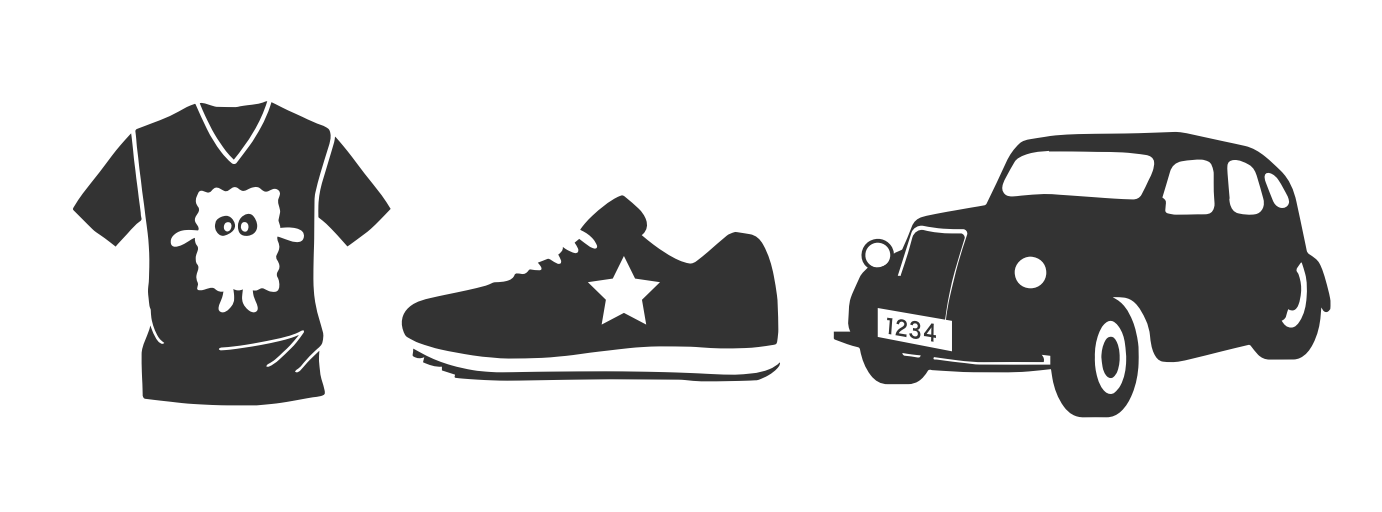
服や商品の一部にロゴ、商品名、キャラクターが写っているもの。航空会社が特定できる飛行機の機体、ナンバープレートが写っている車等。
2.ご自身の著作物ではないもの
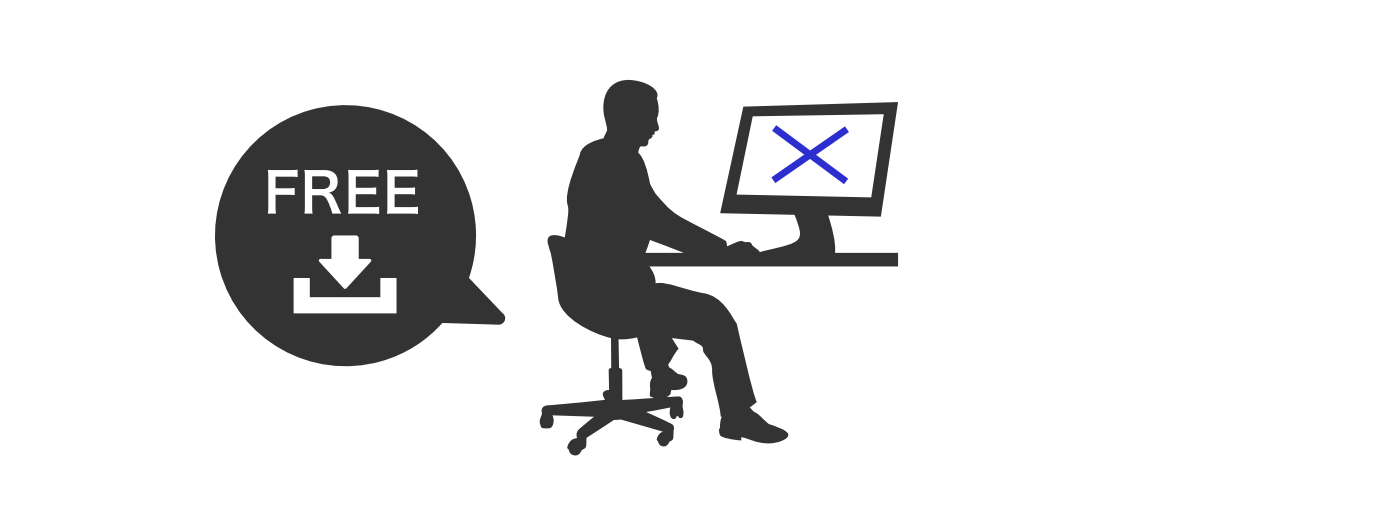
ご自身が撮影していない動画や、一部であってもフリー素材等を利用した合成作品等。(ただしAI人物は著作権がないので例外として利用可能です。)
3.商用撮影禁止の施設
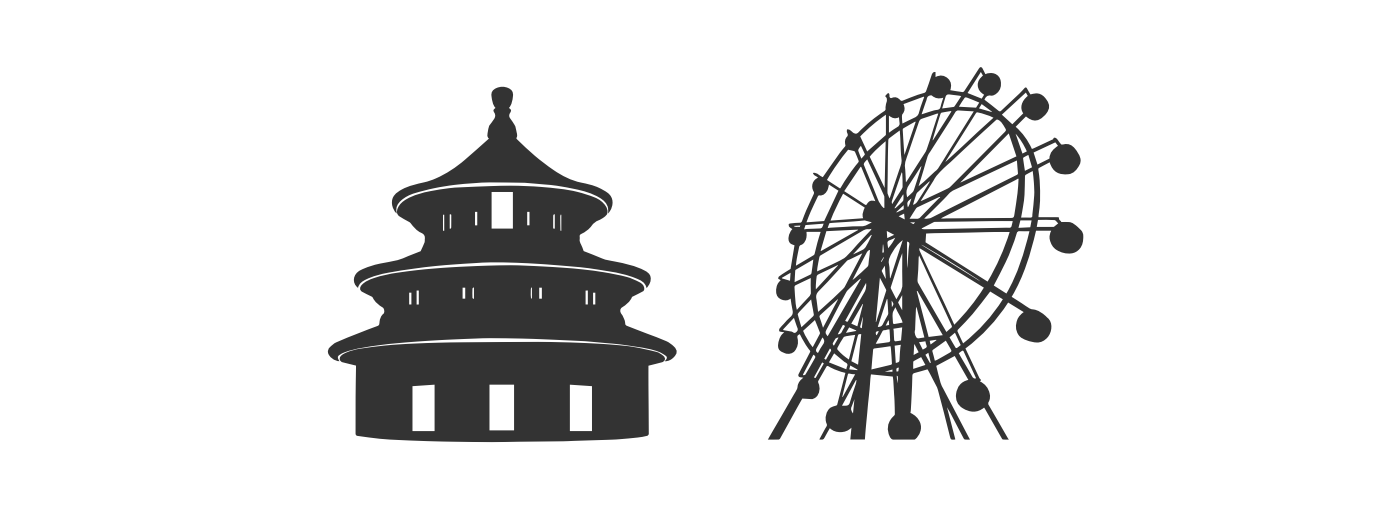
商業施設内や私有物などの所有者または権利者からの許可(プロパティリリース) がない場所が写っているもの。
動画ACでは全ての施設の動画投稿を禁止しているわけではありませんが、撮影禁止、もしくは商用 利用のための撮影を禁止している施設の動画はアップロードを禁止しています。許可を得ている場 合はプロパティリリースの提出をお願いします。
また、撮影を禁止されていない施設であっても、所有者のいる施設はプロパティリリースの取得を推 奨しています。特に商業施設(レジャー施設、ショッピングモール、宿泊施設、結婚式場、美術館、博物 館、その展示品等)、寺社仏閣等に関しては、施設によってストックフォトの掲載許可、不許可があり ますので、ご自身でご確認の上ご投稿ください。●公開不可の施設一例
平等院、銀閣寺、伊勢神宮、法隆寺、日光東照宮、善光寺、出雲大社、ディズニーランド、マザー牧場、ユニバーサルスタジオ、ハウステンボス、佐賀バルーンフェスタ、ファーム富田、プロジェクターマッピング、太陽の塔、アートアクアリウム、皇居、横浜及び神戸の西洋館・異人館の敷地内及び内部、世界遺産に指定された長崎の教会群の敷地内及び内部、網走刑務所
4.ストック動画に適さない
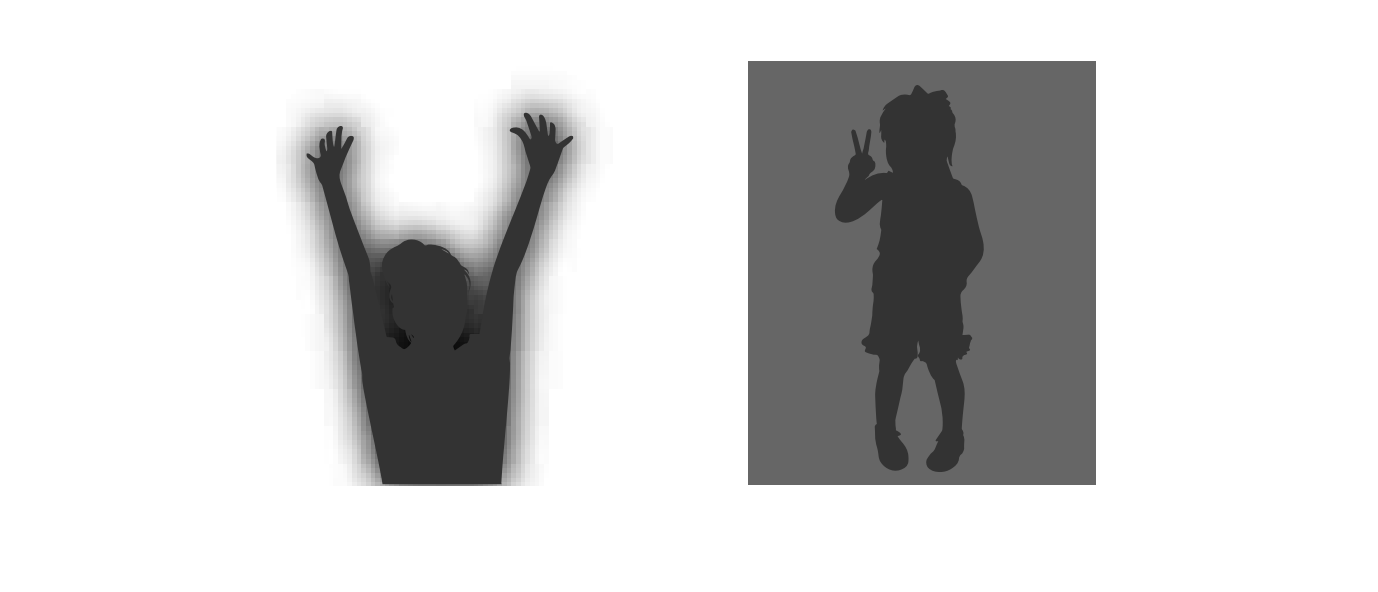
ボケ・暗いなど作品のクオリティがストック動画の水準に満たないもの。テーマが沿わないもの。
5.静止画像に動きをつけたもの
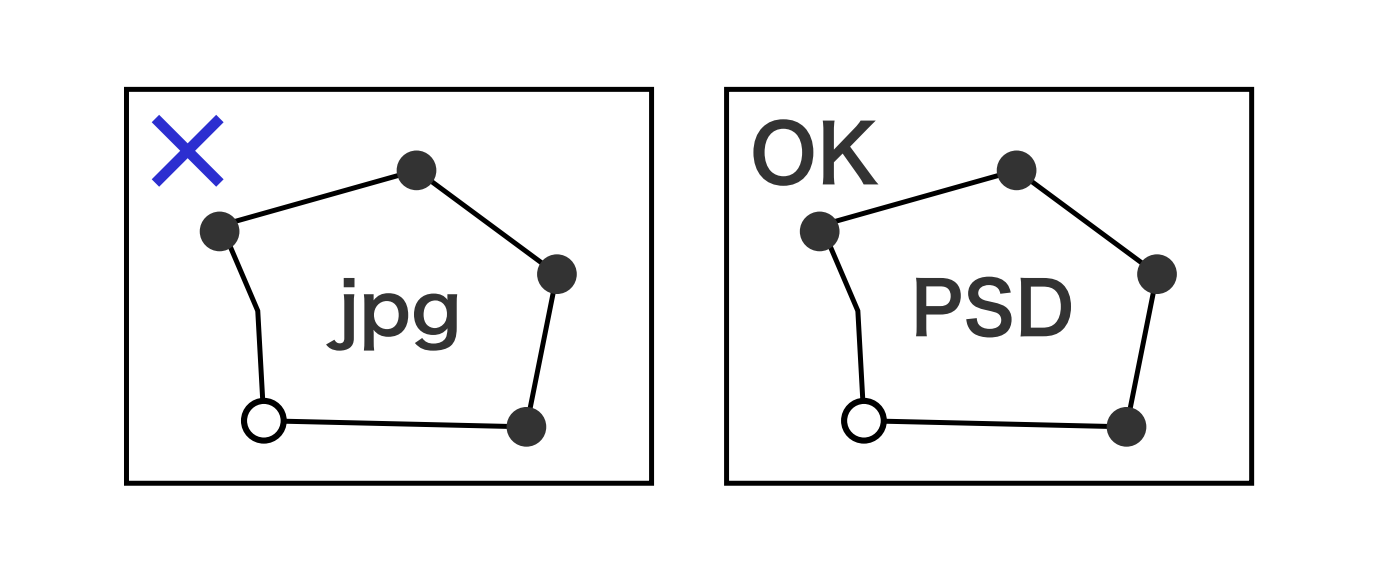
静止画像にズームや回転、エフェクトなど編集を加えただけのもの。
6.肖像権侵害
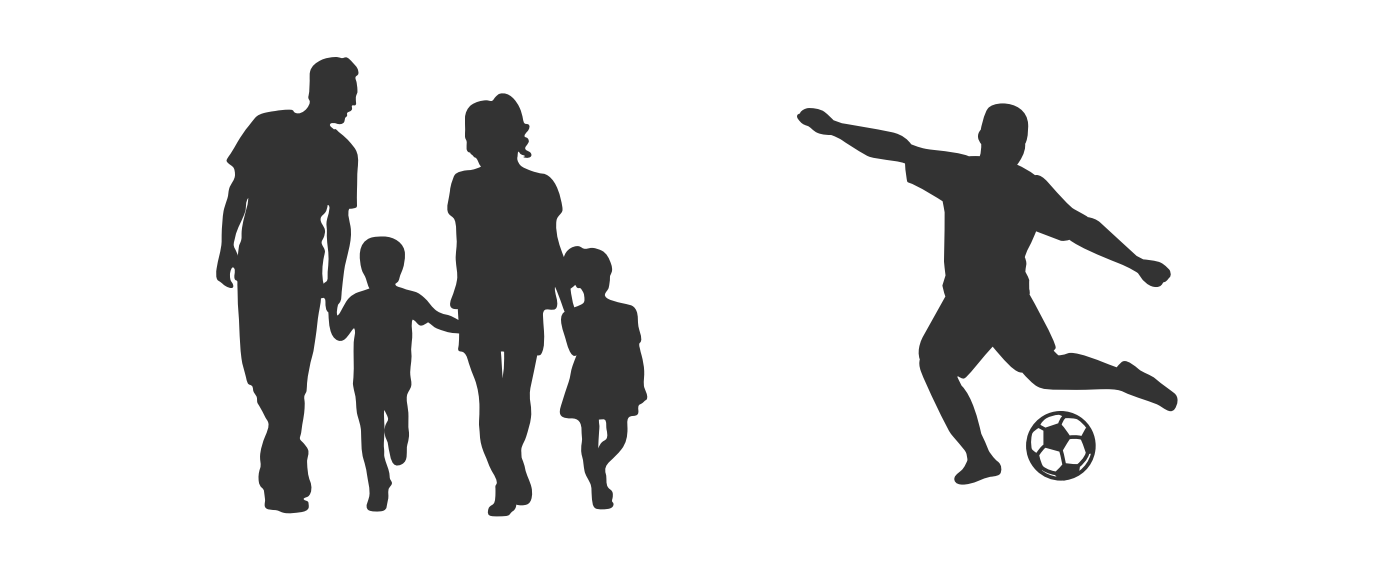
特定できる人物が写っており、被写体からの許可(モデルリリース)がないもの。
※動画ACにアップロードする素材で、被写体に特定可能な人物が含まれている場合、被写体となる人物から撮影する許可と動画の仕様を同意してもらう肖像権使用許諾書(モデルリリース)が必要となります。対応動画ファイル形式
動画ファイル形式 mp4、mov 画面比率(アスペクト比) 16:9 最小解像度 nHD 640x360 ピクセル以上 動画の長さ 3秒〜60秒 動画容量 最大 1GB コーデック H.264 推奨フレームレート 20〜60fps 7.注意点
・投稿時に音声や音楽は除去されます。
・投稿前に動画の縦横の向きを確認してください。
・一度に20点までまとめてアップロードできます。
・現在動画ACはアルファチャンネルに対応しておりません。ご注意ください。
・1つの動画内容につき、複数のファイル形式での投稿はできません。 -
プロパティリリースとはなんですか?ダウンロード会員 写真クリエイター
プロパティリリースとは、特定の建物や店舗・施設・アート作品・デザイン性のある商品・個人所有のペットなど第三者の著作物が写っている場合、その被写体の権利所有者に撮影する許可と写真の使用を同意してもらう許諾書のことです。
ダウンロードページで、「プロパティリリース取得済」と表示されているものは同意を得ていますので、規約の範囲内でご利用いただく事が可能です。
プロパティリリースの表示がない写真の場合は、被写体又は管理者からの同意が得られているか否かは弊社では確認できておりません。
プロパティリリースの表示がない写真を被写体に無断で使用した場合、権利侵害としてトラブルに発展する可能性もございますのでご注意ください。
●クリエイター様へ●
プロパティリリースとは、被写体(建物・施設・アート作品・デザイン性の高い商品・所有者が特定できるペットや物品など)の権利所有者に、素材として提供されるを同意してもらう許諾書のことです。
許可が必要な被写体かどうかは、撮影の前に慎重に判断し、許可が必要な場合には必ず事前に取得してください。
尚、 個々の被写体の権利確認については、クリエイター様ご自身で行なってください。
弊社では個別の被写体についての権利確認や情報提供を行なうことはできかねますので、あらかじめご了承ください。
-
素材をダウンロードするには、投稿者とは別の会員登録が必要ですか?写真クリエイター イラストレーター 無料ダウンロード会員
用途や機能が異なるため、イラストレーター登録・クリエイター登録とは別で、ダウンロード会員登録が必要となります。
イラストレーター登録をされている方で、ダウンロードもされる場合は恐れ入りますがダウンロード会員登録を行ってください。
また、イラストレーターとクリエイターについても共通ではありませんので、別途アカウント登録が必要となります。
⇒イラストレーター登録はこちら
⇒イラストACダウンロード会員登録はこちら⇒クリエイター登録はこちら
⇒写真ACダウンロード会員登録はこちらなお、イラストAC・写真AC・シルエットACのダウンロード会員につきましては、1つのサイトへご登録いただきますと、共通でご利用頂けます。
-
素材を投稿するためにインボイス発行事業者(適格請求書発行事業者)に登録しなければいけませんか?動画クリエイター その他 写真クリエイター イラストレーター
インボイス発行事業者(適格請求書発行事業者)への登録は任意です。
イラストレーター・写真クリエイター・動画クリエイターとしてご登録し、インボイス発行事業者に登録せずに免税事業者のままご投稿いただくことも可能です。
インボイス発行事業者へのご登録に関しましては、法制度に関する内容ですので弊社では詳細ご案内いたしかねます。
詳細に関しましては国税庁などの各種お知らせをご確認いただき、ご判断いただきますようお願いいたします。
-
海外在住ですが、イラストレーター・クリエイターとして素材を投稿できますか?写真クリエイター イラストレーター
海外在住でもイラストレーター登録・クリエイター登録は可能です。
ご住所につきましても海外のご住所をご登録いただくことも可能です。本人確認書類は、パスポートなどをご提出ください。ただし、換金をお受け取りの銀行口座は、日本国内の銀行口座のみ対応しておりますので、その点のみ予めご了承ください。 -
イラストレーターやクリエイターに直接お仕事を依頼したい時はどうしたらいいですか?写真クリエイター イラストレーター
イラストレーターや、クリエイターに個人的に仕事を依頼したい場合は、各投稿者のプロフィールページにある「お仕事依頼フォーム」よりご依頼をお願いいたします。

ただし、お仕事依頼を受け付けていない投稿者もいらっしゃいます。
受け付けていない場合はお仕事依頼フォーム自体が表示されておりませんので、その場合はご了承いただけましたら幸いです。
参考ブログ
「お仕事依頼」とは?【高品質なオリジナル素材の作成を依頼してみよう】
-
換金申請しましたが、手続きメールが届きません。写真クリエイター イラストレーター
イラストAC・写真AC・動画ACからの換金は、2022年5月18日より楽天銀行のメルマネでの送金から、GMOペイメントの送金システムを使用した送金に変更いたしました。
現在、換金申請の送金はGMOペイメントからご登録の銀行口座への直接入金となっております。
(楽天メルマネ送金はアソシエイトから換金申請した場合のみ対応しております。)
送金時、弊社からは送金完了メール等お送りしておりませんのでご了承ください。
マイページへご登録の銀行口座へ直接お振込がございます。
恐れ入りますが、お振込完了まで営業日3〜4日程度お待ちください。換金申請をしたのに送金が行われない場合、以下の理由が考えられます。
<イラストレーター・写真クリエイター・動画クリエイターの場合>
・まだ審査が終わっていない → 換金申請後、不正ダウンロードがないかなどの審査を行います。最大60日程度お時間をいただきます。
・送金受け取り口座が間違っている → マイページ「会員情報設定・編集」>「銀行口座情報」にアクセスのうえ、入力ミスがないかご確認ください。
<アソシエイト>
・届いたメールを見逃している → 手続きのメールは「楽天銀行」からのメールアドレスで届きます。迷惑メールフォルダなども含めご確認ください。
・換金申請時にメールアドレスや申請名を間違えている → 換金申請時の自動配信メールで、入力ミスがないかご確認ください。
・申請メールアドレスが、楽天銀行口座と紐付けされている → 楽天銀行口座をお持ちの場合、即時でお持ちの楽天銀行口座に入金が完了します。
楽天銀行から届くメールには受取り手続きに関するURLは記載されません。楽天銀行の入金明細をご確認いただきますようお願い申し上げます。上記ご確認いただき、換金申請から2ヶ月以上経っても送金手続きメールが届かない場合は、お手数ですがお問い合わせフォームよりご連絡ください。
-
マイカテゴリーとは何ですか?どのような機能ですか?写真クリエイター イラストレーター
-
プロフィールページの「おすすめ写真」の設定方法を知りたいです。写真クリエイター
プロフィールページの「おすすめ写真」の設定方法は以下の通りです。
1.クリエイターマイページにログイン2.「設定」→「プロフィールページ編集」をクリック
3.おすすめ写真設定の「+」をクリック

4.おすすめ写真にしたい素材のIDを入力後、「設定」をクリックすると設定が完了です。

-
素材の投稿をしたいのですが、プロでなければいけませんか?写真クリエイター イラストレーター
プロアマ問わずどなたでも投稿を行って頂けます。
趣味で絵を描かれる方、絵を勉強中の学生の方、プロのカメラマンの方、写真を趣味で撮影される方はもちろん、どなたでもお気軽にご参加下さい。
-
クリエイター審査動画は、どんな動画を送れば良いですか?動画クリエイター 動画AC
動画ACのクリエイター審査動画は、動画サイズやジャンルの指定はございません。
ただし、動画ACの利用規約にも記載があります通り、弊社はアダルト志向の動画は一切受け付けません。
また、公序良俗に反するジャンル等は審査いたしかねますので予めご了承下さい。
-
プロフィールアイコンを変更したいです写真クリエイター
プロフィールアイコンはクリエイターマイページの「設定」→「プロフィールページ編集」から変更できます。
変更方法は以下の通りです。
■アイコン一覧から選択する場合
プロフィールアイコンの下にある「一覧から選択」を押し、お好きなアイコンを選択してください。
プロフィールアイコンが自分が選択したアイコンに変更されていることを確認し、「内容を変更」を押すと変更が完了します。

■自分で準備した画像をプロフィールアイコンに設定する場合
プロフィールアイコンの枠にカーソルを重ねてください。「クリックして画像を選択」または「画像をドラッグ&ドロップ」すると自分で準備した画像をプロフィールアイコンに設定できます。
※プロフィールアイコンとして設定できる画像:JPEG 容量1MBまで。長辺50pxにリサイズされます。プロフィールアイコンが自分で準備したアイコンに変更されていることを確認し、「内容を変更」を押すと変更が完了します。

-
よくダウンロードされていた素材が、ダウンロードされなくなりましたが、なぜですか?写真クリエイター イラストレーター
イラストAC・写真ACは「ユーザーが探している素材を、検索結果に表示すること」を目的に、検索アルゴリズムの改善を日々行っています。
そのため、検索順位は定期的に変更されます。
ユーザビリティを優先した検索結果であり、一部のクリエイターを優遇・冷遇するものではありません。
検索順位についてお問い合わせを頂いた場合、個別回答や、順位調整などはできかねますこと、予めご理解ご了承くださいませ。 -
既に審査通過した作品と同じような作品が審査で非公開になりました。なぜですか?写真クリエイター
作品の審査は一定の基準に沿って行っておりますが、通過基準ラインに近い作品の場合などは判断が分かれることもあります。
通知された非公開理由をよくご確認いただき、次回以降の撮影・制作にお役立てください。
また、ユーザーからの要望により、審査基準が変更になることもございます。
過去に審査通過した作品と同様の作品でも必ず審査に通過するとは限りませんのでご了承ください。
全クリエイターに対して同じ条件下で運営しておりますため、何卒ご理解ください。
※審査結果についての個別のお問い合せにはお答えしておりませんのでご了承くださいませ。
非公開理由が明らかに当てはまらないなど、審査に不備がある場合には調査させていただきますので、
素材IDを明記の上、「お問い合わせフォーム」よりご連絡ください。
-
マイページ内にある報酬ポイントで確認できる期間を教えてください。写真クリエイター イラストレーター
クリエイター、イラストレーターマイページに表示される報酬ポイントグラフは、下記のことが確認できます。
- 過去7日間の合計ポイント数
- 過去30日間の合計ポイント数
- カスタム
※カスタム・・・任意の期間を指定できます。
-
有料ストックサイトで投稿されているものと同じ素材を見かけましたが、ダウンロードしても大丈夫ですか?ダウンロード会員
イラストAC・写真ACでは、著作権がクリエイター側に帰属するという利用規約のストックフォトサイトであれば、他社サイトへご投稿いただいたお写真と同じもの、他社サイトへご投稿いただいたお写真と同じものを弊社サイトへご投稿いただいて問題ないとしております。
そのため、弊社へ投稿しているクリエイターが、他の有料ストックフォトなどで自身で作成した同じ素材を投稿している場合がございますが、これは利用規約に準拠した行為ですので、問題なくご利用可能です。
ただし、明らかに素材のテイストが異なっている場合や、他の素材やアカウントに違和感のある場合、同一クリエイターと判断し難い場合などは調査させていただきますので、該当の素材のURLと、他ストックフォトサイトのURLを添えて、お問い合わせフォームよりご連絡くださいませ。
-
「著作者確認 および 特記事項」には、何を書けばいいですか?動画クリエイター 写真クリエイター イラストレーター
他社サイト(ストックフォト等)、ご自身のブログやSNS等、この作品を既に公開しているサイトがあればURLを記入してください。
同じ著作者の作品と判断させていただき、問題がなければ公開させていただきます。
また、権利等に関して、あらかじめ審査員にお知らせしておきたいことがありましたら、こちらにお書きください。
例えば、アート作品を被写体にした写真を投稿する場合、その写真のアート作品が、審査側では「他者の作品を無断で撮影したのか」「自身の著作物を撮影したのか」写真から判別することができません。そのため、もしもプロパティリリース書類の提出もなく、著作権確認欄に何も書いていない場合は「●著作権侵害の恐れがあります」という理由で非公開となってしまう可能性が高いです。自作である場合は、著作権確認欄に「自作のアート作品です」と書いてください。尚この「著作者確認 および 特記事項」へ書かれた情報はサイト上では公開されませんので、審査に伝えておきたい項目をご記入ください。●著作権確認欄に書いて欲しい事例●・他社ストックフォトで公開している同じ作品のURL(これから公開予定の場合はその旨をご連絡ください)・同じ作品を公開しているブログ・SNSのURL・顔の写っていない人物写真など、モデルリリースが必要ない人物写真の場合にその人物から撮影許可を取得しているか(知人や身内である場合はその旨:友達を撮影しましたなど)・商業施設内のお写真の場合は、撮影許可の有無など(プロパティリリースを取得していない・必要無いとされる施設の場合)・アート作品や著作権が関わる被写体についての撮影背景など(メーカー品ではなく大量生産品である場合は、その旨:100円ショップで購入しました等)ただし、いずれもこの項目に虚偽内容を記載し、素材が公開になった後、その素材について何らかのトラブルが発生した際の責任はすべてクリエイター・イラストレーターとなりますので、ご注意くださいませ。 -
インボイス制度開始に伴う、報酬ポイントの換金率変更はいつから適用になりますか?動画クリエイター 写真クリエイター イラストレーター
弊社マイページにてインボイス発行事業者番号未登録のクリエイター様につきましては、
【2023年10月1日以降に付与されたポイント分】より換金率が変更となります。2023年9月30日までに獲得された報酬ポイントにつきましては、これまで通り1pt=1円として換金されます。
例)2023年11月1日に換金申請を行った場合は、以下のようになります。
①2023年9月30日までに付与されたポイント:1ポイント=1円(税込み)として換金額を算出
②2023年10月1〜31日に付与されたポイント:1ポイント=0.9804円(税込み)として換金額を算出
→①②を合算してお支払いいたします。※換金申請は5,000ポイントより可能です。
※換金時にはこれまで通り振込手数料を差し引きます。下記にインボイスに関する弊社の対応の詳細を記載しておりますので、あわせてご確認ください。
ーインボイス制度開始に伴う当社の対応について
https://acworks.co.jp/202307_invoice_announce2/ -
公序良俗に反するコンテンツに関してのご案内プレミアム会員 写真クリエイター イラストレーター
イラストAC・写真AC・動画ACでは、すべてのユーザー様に安心してご利用頂けるよう努めています。
当サイトの利便性を確保しつつ安全性を高めていくために、以下の通り管理を徹底して参ります。
公序良俗に反する(不適切なイラスト・写真・動画・コメント・その他)コンテンツにつきましては、必要と判断した場合は削除措置をとっております。
「コンテンツを子供等に見せても倫理的に問題がないか」上記がイラストAC・写真AC・動画AC内での削除等に関する大きな判断基準のひとつとなります。
そのため、
ポルノ・アダルト向け(18禁)・成人向けのコンテンツ、暴力的なコンテンツ、人種差別または個人・団体・組織の中傷に関するコンテンツなどは削除対象となります。
裸体や露出の高い服装の人物を描いた作品はアートとして扱われることもありますが、当サイトでは「コンテンツを子供等に見せても 倫理的に問題がないか」を基準に判断させて頂きますので、投稿されるイラストレーター様・写真クリエイター様・動画クリエイター様におかれましても何卒ご理解頂きますようお願い申し上げます。
「コンテンツを子供等に見せても倫理的に問題がないか」とは- 子供が閲覧していても心配がないか
- 子供を含めた家族で安心して閲覧できるか
- 学校で教材として使用できるか
- コンテンツを表示中、上司にモニタを見られても問題がないか
上記のようなシーン等で問題がないかを基準に判断します。(シーンは一例です)
※投稿作品やそれに付随する内容及び各サイト内のコメント欄からの書き込みで、弊社が不適切と判断したものは、予告なく削除することがあります。
削除した場合、弊社は削除の事実及びその理由について通知義務を負いません。
-
「投稿写真一覧」ページの「並べ替え」方法を教えてください。写真クリエイター
投稿写真一覧ページの並び替え方法は以下です。
1.マイページログイン後、写真クリエイターの場合は「投稿写真一覧」、イラストレーターの場合は「投稿イラスト一覧」をクリック
2.「並び替え」をクリックし、希望する並び替え順を選択3.最後に虫眼鏡マークをクリックすると並び替えが実行されます。.png)
-
デイリーレポートが届きません。写真クリエイター イラストレーター
デイリーレポートが届かない場合は、
迷惑メールフォルダなど別のフォルダに紛れていないかご確認いただくか、
「noreply@ac-illust.com(イラストAC)」「 daily-report@photo-ac.com(写真AC) 」のメールアドレスを受信設定してください。
なお、受信者様側でメールをお受け取りいただけなかった場合(メールフォルダの容量不足や受信ブロックなど)、デイリーレポートの再送は致しておりません。
何卒ご理解ご了承のほど、どうぞよろしくお願い致します。
〇デイリーレポートの配信設定方法〇
イラストレーター・クリエイターアカウントへログイン
→マイページへアクセス
→左メニューから「ランキング」ページへアクセス
→ページ下部の「レポート配信を希望する」にチェック

-
アプリやソフトにプリセットされている(元々入っている)エフェクトやモーション等を使って、素材を投稿しても良いですか?動画クリエイター 写真クリエイター イラストレーター
イラストAC、写真AC、動画ACなど、ACワークスが運営する素材サイトに投稿者(クリエイター、イラストレーター)として投稿する素材は、使用素材すべて、投稿者様にあらゆる権利があるものをご投稿ください。
弊社は著作権、財産権、商標権、その他第三者の権利を侵害するような素材のアップロードを一切受け付けておりません。
アプリやソフトにプリセットされている(元々入っている)エフェクトやモーション等の使用を考えている場合、必ず権利関係をお調べいただき、
権利が一部でも他社様(他者様)にある場合は、弊社への投稿はお取りやめください。
-
クリエイター・イラストレーターアカウントが停止されました。どうすれば良いですか?動画クリエイター 写真クリエイター イラストレーター
クリエイター・イラストレーターアカウントが停止となっている場合、以下に該当している可能性があります。
- 悪質な不正ダウンロードの疑いがあるため
- 不正ダウンロードの疑いにより登録メールアドレスに弊社から連絡を入れたが期日までに返信がないため
- 投稿素材審査の通過後、悪質な素材情報編集(スパムタグの追加等)を行っていると確認されたため
いずれの場合も、一度弊社からご登録メールアドレスへご連絡いたします。
ご連絡が届いていない場合、大変お手数をお掛けいたしますがお問合せフォームよりご連絡ください。
なお、ご返信には再調査等でお時間を頂戴する場合がございます。予めご了承下さい。
(参考ヘルプ)
自分の投稿したイラストを、自分でダウンロードしても良いですか?
https://help.freebie-ac.jp/detail/189自分の投稿した写真を、自分でダウンロードしても良いですか?
https://help.freebie-ac.jp/detail/253自分の素材をダウンロードしました。不正としてポイントは没収されますか?
https://help.freebie-ac.jp/detail/365不正検知の連絡が来ました。すぐにポイントが没収されますか?
https://help.freebie-ac.jp/detail/366不正クリエイター・イラストレーター(投稿者)のポイントを没収したり、アカウントを停止するのはなぜですか?
https://help.freebie-ac.jp/detail/367 -
不正クリエイター・イラストレーター(投稿者)のポイントを没収したり、アカウントを停止するのはなぜですか?動画クリエイター 写真クリエイター イラストレーター
ダウンロード回数は検索結果の表示に影響します。
不正を行ったクリエイターの素材が上位表示されることは、他のクリエイター様の作品の露出機会を奪うことになり、重大な影響がある行為のため、ポイントの没収やアカウント停止を行っています。
なお、ポイントの没収に関しては、悪質性が高いと判断した場合のみ行っております。
悪質ではないと判断した場合、ポイントの没収は行っておりません。
規約通りご利用いただいているクリエイター・イラストレーター(投稿者)様はご安心ください。
-
クリエイター広告とは何ですか?料金はいくらですか?写真クリエイター イラストレーター
クリエイター広告(イラストレーター広告)とは、ご自身のアカウントや投稿した素材をそれぞれイラストAC・写真ACで宣伝していただけるサービスとなっております。
クリエイター広告は、トップページの検索などの下(人気写真の上に表示)に掲載されます。
ぜひダウンロード数アップにお役立てください。
クリエイター広告の説明とご利用料金については下記からご確認いただけます。
※下記ページ閲覧にはクリエイターアカウントでログインが必要です。
イラストAC:
https://www.ac-illust.com/creator/advertising.php
写真AC:
https://www.photo-ac.com/creator/advertising/
※広告表示がされていない場合まずは下記をご確認下さい。①クリエイターログイン中ではないか(クリエイターログイン中は広告表示を確認できません)②ブラウザのキャッシュをクリアし、再度アクセスして表示されるかまた、1つの広告につき1時間に表示される回数が限られています。すべての広告が表示回数上限となった場合は、該当箇所に表示されなくなります。その場合、時間を空けることで再度表示されます。 -
特定のイラストレーター・クリエイターの作品を検索結果に表示させないことはできますか?ダウンロード会員
絞り込み検索で、イラストACでは「除外イラストレーター名」、写真ACでは「除外クリエイター名」に表示させたくない作者名を入れて検索をしてください。
ご指定のクリエイターの作品が表示されなくなります。
関連ブログ記事:
イラストACの絞り込み検索の使い方
http://blog.acworks.co.jp/2016/12/09/illust_search/
写真ACの絞り込み検索の使い方
http://blog.acworks.co.jp/2016/11/08/photo_search/
無料イラストをダウンロードしてみよう!【初級編】登録からダウンロードまで
http://blog.acworks.co.jp/2017/03/30/free_download/
無料写真素材をダウンロードしてみよう!【初級編】登録からダウンロードまで
-
動画クリエイターに登録したいです。動画クリエイター審査へ応募する方法を教えてください。動画クリエイター
-
不正ダウンロード検知の連絡が来ました。すぐにポイントが没収されますか?動画クリエイター 写真クリエイター イラストレーター
いいえ。
クリエイター・イラストレーター(投稿者)様ご本人に事実確認をさせていただいた上、その他の調査と併せて不正と判断した場合のみ没収となります。
弊社からご利用状況のご確認をさせて頂くメールが届きました際には、ご返信にご協力いただきますよう何卒よろしくお願い申し上げます。
(参考ヘルプ)
自分の投稿したイラストを、自分でダウンロードしても良いですか?
https://help.freebie-ac.jp/detail/189自分の投稿した写真を、自分でダウンロードしても良いですか?
https://help.freebie-ac.jp/detail/253自分の素材をダウンロードしました。不正としてポイントは没収されますか?
https://help.freebie-ac.jp/detail/365クリエイター・イラストレーターアカウントが停止されました。どうすれば良いですか?
https://help.freebie-ac.jp/detail/368不正クリエイター・イラストレーター(投稿者)のポイントを没収したり、アカウントを停止するのはなぜですか?
https://help.freebie-ac.jp/detail/367 -
FusionACで、生成された素材を写真ACへ投稿して良いですか?AI(人工知能)ツールの使用方法
ご投稿は可能です。
ただし、ご投稿の際に顔のベース、もしくは顔パーツとなる写真のモデルリリースのご提出が必須となります。
(ベース画像がAI素材 × 顔パーツ画像がAI素材の場合は、ご投稿いただけません。)
また、写真ACでご自身以外のクリエイターが配布している人物素材のお写真をベース画像・顔パーツ画像へご利用いただくことは禁止しております。
著作権確認欄にAI素材を使用していることをご記入頂きますようお願い申し上げます。
-
背景が透過された動画を投稿したいです。可能でしょうか?動画クリエイター 動画AC
現在動画ACは、背景が透過された素材は非対応となっております。
大変恐れ入りますが、透過素材をご投稿されたい場合、緑色等のクロマキーカラーに設定いただき、ご投稿ください。
なお、クロマキーカラーを設定した動画素材は、「クロマキー」のカテゴリに設定ください。 -
モデルリリース・プロパティリリースが確認中のままステータスが変わりません。写真クリエイター
モデルリリース・プロパティリリースは該当するお写真とリリース書類の情報をクリエイター側で紐づけされてから、書類自体の審査を開始します。
ご投稿写真とリリースが紐付けされ、初めてリリース書類とお写真の審査が開始されますので、書類と併せてお写真をご投稿いただきますようお願い申し上げます。
すでにお写真をご投稿いただいている場合は、投稿写真一覧から該当のお写真を探していただき、サムネイル下にございます「編集」画面から該当のリリース書類の紐付けをお願いします。
モデルリリースについて弊社公式ブログでご案内しておりますので、よろしければご参照下さいませ。(プロパティリリースも同様です)写真ACのクリエイターになろう!<応用編>モデルリリースについて
-
デザインACでVIP素材が使用されたとき、いつポイントが付与されますか?デザインAC
デザインACで作成したデータにVIP素材が使用された場合、以下のいずれかが行われた際にポイントが付与されます。
・VIP素材を含んだデザインデータがダウンロードされた時
・VIP素材を含んだデザインデータがデザインACのシェア機能からSNSにシェアされた時※実際にクリエイター・イラストレーターへの付与までには1日程度時間がかかります。
なお、不正利用防止の観点から、利用規約にも記載している通りポイント付与対象外となる場合があります。
予めご了承ください。 -
デザインACでVIP素材を利用したとき、クリエイターに付与されるポイントに上限はありますか?デザインAC
1つのデザインデータについて、クリエイターに発生するポイントの上限を以下の通り設定しています。
ユーザーがデザインACで作成した資料が1~10ページの場合:ポイント付与の対象となるVIP素材は50素材までとし、51素材目以降は付与されません。
ユーザーがデザインACで作成した資料が11~20ページの場合:ポイント付与の対象となるVIP素材は100素材までとし、101素材目以降は付与されません。
ユーザーがデザインACで作成した資料が21ページ以上の場合:ポイント付与の対象となるVIP素材は150素材までとし、151素材目以降は付与されません。
※資料のページ数は、白紙頁を除いたページ数となります。
※不正利用対策のための設定となります。
-
動画クリエイター審査を受けたいのですが、ACデータでどうやって動画を送れば良いですか?動画クリエイター 動画AC
動画ACの動画クリエイター審査は、ACデータで動画をお送りいただく項目があります。
ACデータの動画添付については、下記のステップをご参考ください。
(1) ACデータの[ファイル転送]タブをクリックし、動画素材をアップロードする
※共有URL1つにつき、1点の動画素材のアップロードをお願いいたします

(2) [保存期限]を7日以上に設定し、[共有URL]をコピーする
 (3) 動画ACの動画クリエイター審査へ応募ページに戻る
(3) 動画ACの動画クリエイター審査へ応募ページに戻る
(4)ACデータでコピーしたURLを申請ページに貼り付ける

-
ダウンロードユーザー向けメールマガジン・クリエイター向けメール配信の受信設定方法を教えてください。プレミアム会員 動画クリエイター 写真クリエイター イラストレーター
<ダウンロードユーザー向けメールマガジンの受信設定>
各サイトのマイページ(設定ページ)に遷移していただき、「プロフィール編集(プロフィールを編集する)」ボタンから、各メールマガジンの受信設定変更が可能です。
例)イラストAC プロフィール編集ページ ※ダウンロードユーザーアカウントでログインが必要です。

<クリエイター向けメール配信設定>
各サイトのマイページに遷移し、「プロフィールの編集」ボタンから、詳細設定項目欄でメール配信設定が可能です。
例)イラストAC クリエイタープロフィール編集ページ ※クリエイターアカウントでログインが必要です。

-
ウォーターマーク入り(サイト名の透かし文字入り)の画像を使っていいですか?プレミアム会員
ウォーターマーク入り(サイト名の透かし文字入り)の画像のご利用はしていただけません。
※素材ご投稿者様が、ご自身の投稿素材の告知のために使用する場合に限り、ご自身の素材のウォーターマーク入り画像の使用を許可しております。
ご投稿者様であっても、他者の投稿素材のウォーターマーク入り画像を使用することはできません。
弊社では正しい手順でダウンロードされた素材に対し、投稿したクリエイターにポイントを付与して利益を還元しております。
ウォーターマーク入りの画像を使用された場合、クリエイターが適切な報酬を受け取れなくなりますため、ご利用をお控えいただいております。
正しいダウンロード方法はこちらでご説明しております。
クリエイターの努力とサイトの品質を守るため、ご理解とご協力をお願いいたします。
(関連リンク)
-
デザインACへテンプレート投稿する時に使用可能な素材を教えてください。デザインACデザイナー
デザインACでは、以下の素材をご使用いただけます。
【 ◯ 使用可能な素材 】
・イラストACや写真ACに投稿している(連携した)ご自身作成の投稿素材
・デザインAC投稿画面の「素材」メニューに内蔵されている無料素材(aworks素材)
・デザインACに最初から内蔵されているフォントや図形など
・ご自身で作成したイラストなどのSVGデータ(アップロードフォームよりご利用いただけます)
【 × 使用不可の素材 】
・ご自身に著作権のないイラスト・フォント素材その他画像
※アウトライン化・画像化されている場合でも有料フォント・フリーフォントはご利用いただけません。
・ご自身のイラストAC・写真ACアカウントで公開されていない生成AI素材
・イラストACや写真ACの他のクリエイターの投稿素材
・他素材サイトの投稿素材
・公式SNSアイコン(LINE・instagram・Facebook・Xなど権利に関わるもの)
・実際にアクセス可能な二次元コード画像など
-
被写体の権利について写真 イラスト
■ 被写体の権利について
素材に個人が特定できる人物が映っている場合、その方の肖像権に配慮する必要があります。
当社では、そのような人物が写った素材について、原則として投稿者であるクリエイターにモデルリリース(肖像権使用許諾書)の取得と提出を義務づけています。
また、素材の「詳細ページ」に「モデルリリース:取得済み」と記載があるものは、モデルリリースが確認済みの素材です。
さらに、特定の建物・敷地、ペット、アート作品などに関しては、その権利を持つ第三者からの許可を得るためのプロパティリリースという書類も存在します。
当社では、モデルリリース・プロパティリリースが確認できている素材を除き、すべての素材の権利状況を保証しているわけではありません。
許可が必要かどうかは素材の内容や使用目的によって異なるため、利用者ご自身の判断で確認し、必要であれば使用用途を明確にした上で被写体に確認をお願いいたします。「取得済み」の表示がない場合、その素材が必ずしも使用許諾を必要としないこともありますが、権利者の許可状況は完全には確認できていません。
ご使用にあたっては必要に応じて権利保有者または管理者に確認を取っていただくなど、十分にご注意ください。
なお、当社では使用許諾の取得代行は行っておりませんので、あらかじめご了承ください。
モデルリリースやプロパティリリースの詳細は以下をご参照ください。
■ モデルリリースとは
モデルリリースとは、個人が特定できる人物が写っている写真について、その人物に写真の使用を承諾してもらう肖像権使用許諾書のことです。
素材ページに「モデルリリース取得済」と表示がある場合は、許諾が確認されているため、利用規約の範囲内で安心して使用できます。
一方、「モデルリリース取得済」の表示がない素材では、肖像権の許諾が取れているかは確認できません。 ただし、使用方法によっては肖像権を侵害しない範囲で利用可能なケースもあります。 (例:雑踏の写真で個人が特定できないようにぼかしを入れる、足元だけをトリミングする など)※モデルリリースの有無にかかわらず、
- 被写体に不利益や名誉・品位を傷つける使い方
- 被写体を他人であるかのように見せる使い方
上記はイラストAC利用規約 、 写真AC利用規約 で禁止されています。
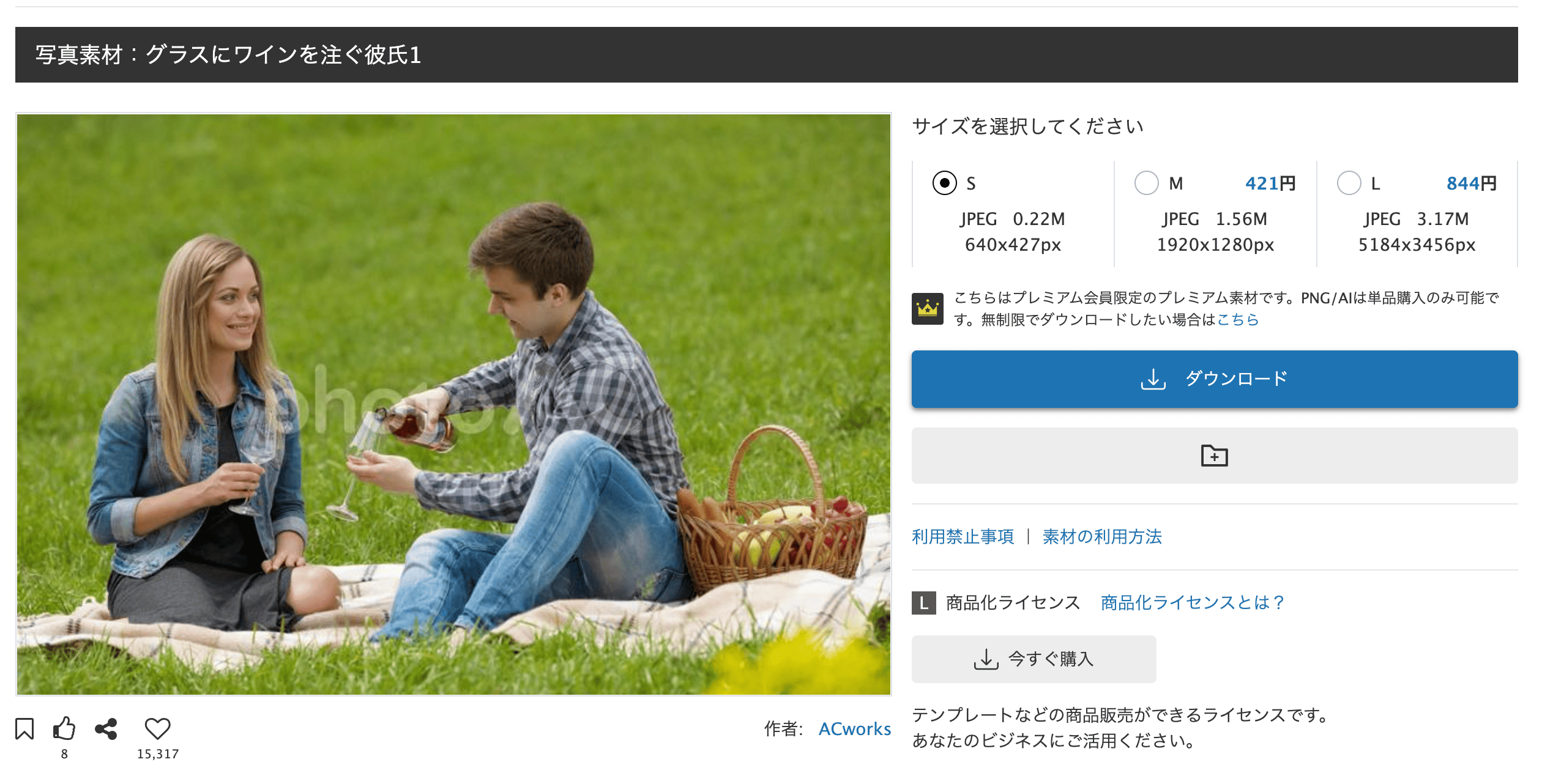
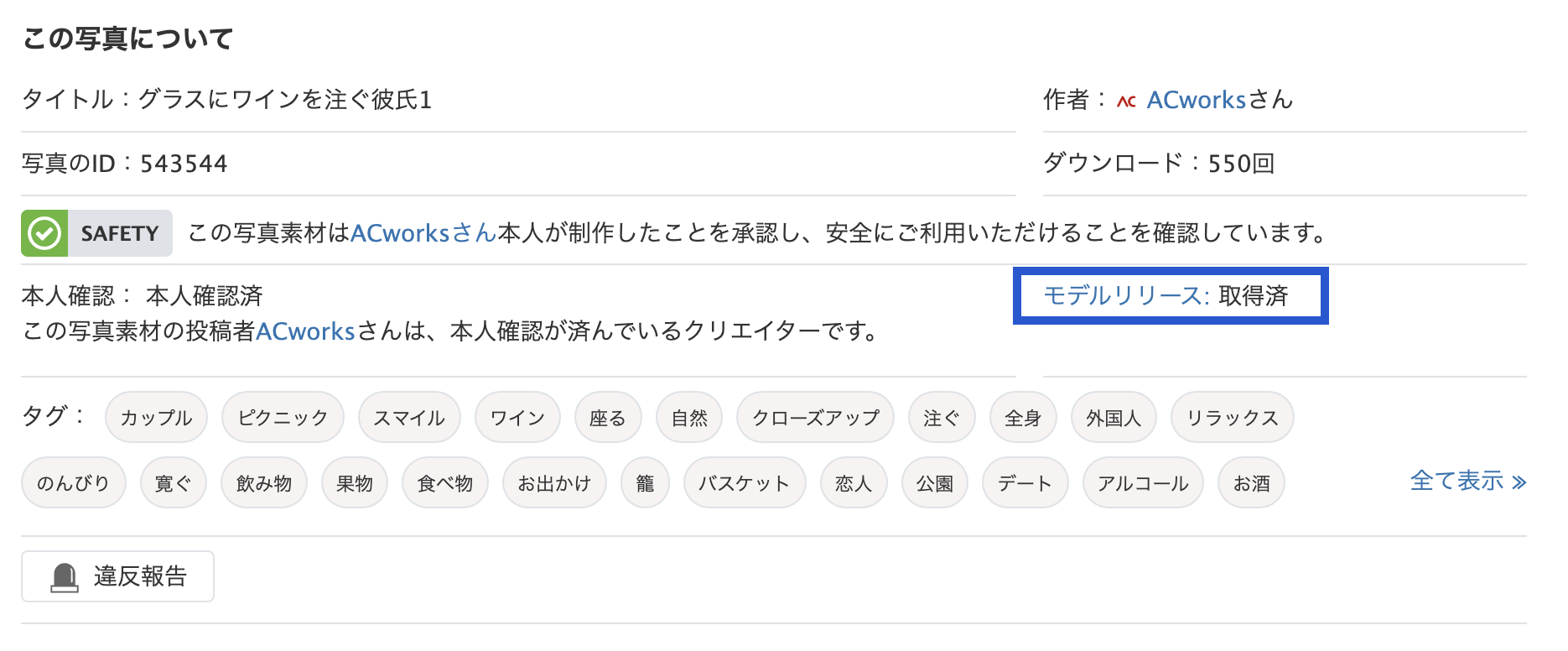
■ プロパティリリースとは
プロパティリリースは、第三者が所有・管理する建物・施設、アート作品、ペットなどが被写体となる場合に、その所有者からストック素材としての使用を許可してもらう書類です。
被写体が法的に保護されている場合や所有者が管理している場合、許可を得ずに使用するとトラブルにつながる可能性があります。
- 風景の一部として偶然写り込んだ程度であれば、通常は使用許可が不要とされることが多いです。
- しかしメインの被写体として使う場合は、事前に使用目的を明確にし、権利者の許可を取ることをお勧めします。
撮影時にプロパティリリースが取得されている素材では、詳細ページにその旨が記載されています。
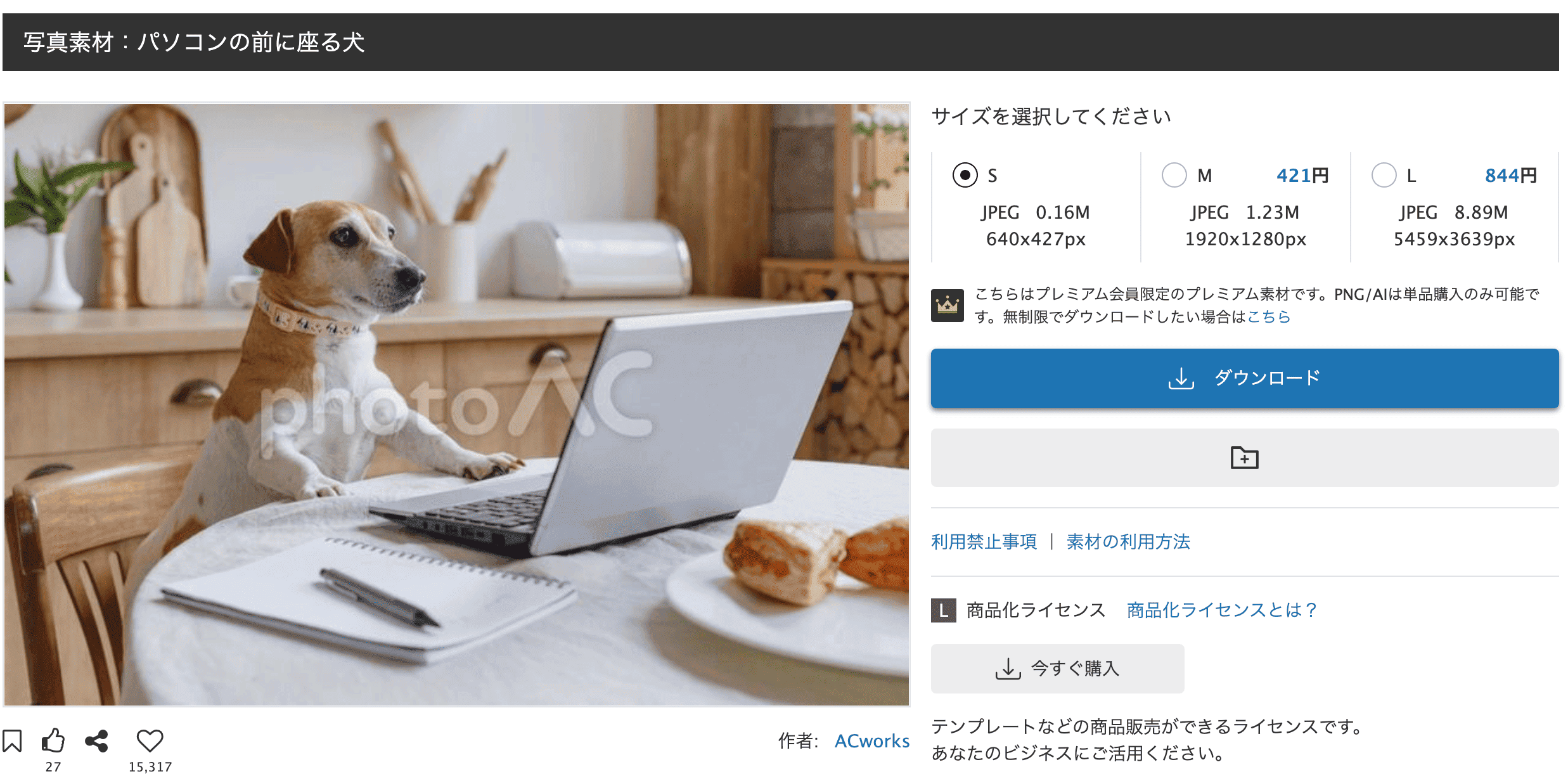
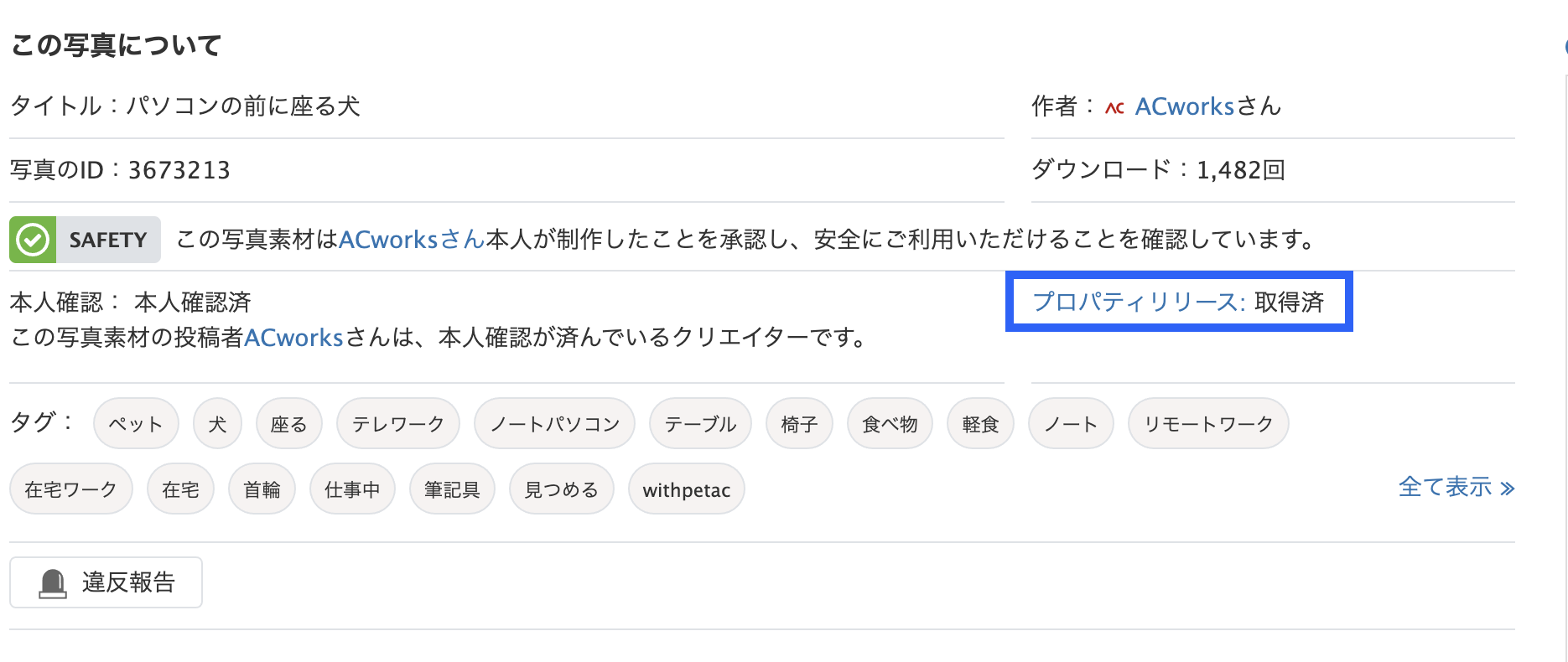
■ イラストに描かれているモチーフに関する権利について
素材に特定の人物・キャラクター・作品・商標などが描かれている場合、
肖像権・著作権・商標権などの権利に配慮する必要があります。イラストACの一部のイラストは、第三者の著作権、財産権、商標権等の対象となる可能性があり、
第三者の同意またはこれらの権利のライセンスが必要とされる場合があります。当社では、独自の審査基準を用いて審査に通った素材のみを公開していますが、すべての素材の権利状況を保証しているわけではありません。
イラストの使用に必要な権利やライセンスの有無、および使用の可否は、素材の内容や利用目的によって異なります。そのため、ご利用者ご自身で内容を確認し、必要に応じて、使用用途を明確にしたうえで投稿したイラストレーターへご確認ください。
なお、当社では使用許諾の取得代行は行っておりませんので、あらかじめご了承ください。
安全かつ適切な利用のため、必要に応じて専門家や権利管理者へのご相談をおすすめします。
-
あまり利用しないテイストの素材を、検索結果ページから除外できますか?プレミアム会員
はい、プレミアム会員であれば可能です。
あなたがプレミアム会員の場合、あまり利用しない絵柄を投稿するイラストレーター/写真クリエイターは、検索結果から非表示にすることができます。
検索結果をあなた好みにカスタマイズしていき、より理想的なイラスト素材が見つけやすい環境に整備していくことも可能です。
対象サイト
- イラストAC
- 写真AC
利用方法
- 検索結果ページから、非表示にしたい素材をクリック(素材ダウンロードが可能なポップアップが表示)
- ポップアップ内の素材サムネイル下に表示している[このイラストレーターを非表示]アイコンをクリック
- 確認のポップアップが表示されるので[はい]をクリック


非表示を取り消したい時
<イラストAC>
- マイページを表示
- 非表示イラストレーター一覧をクリック
- 取り消したいイラストレーターのアイコン右上の×ボタンをクリック
- 確認のポップアップが表示されるので[OK]をクリック
<写真AC>
- マイページを表示
- 非表示クリエイター一覧をクリック
- 取り消したい写真クリエイターのアイコン右上の×ボタンをクリック
- 確認のポップアップが表示されるので[OK]をクリック
注意点
・この機能は検索結果ページのみ有効です。トップページ等には反映されません。
・イラストレーター名/クリエイター名の詳細検索を行った場合、イラストレーター/写真クリエイター非表示アイコンは表示されません。
-
換金申請の振り込みはいつごろされますか。デザインACデザイナー 動画クリエイター 写真クリエイター イラストレーター
イラストレーター、写真クリエイター、動画クリエイターの方は、
換金申請から60日程度でお振込が完了します。※上記内容は換金申請ページにも記載しており、不正ダウンロードのチェック等を実施させていただいております。
60日を過ぎても振込されていない場合は、
銀行口座情報等に不備がある場合がございます。ご自身の登録情報が正しいものかご確認の上、
お問い合わせフォームよりお問い合わせください。※近年、銀行の統廃合等により、ご登録済みの支店情報がない場合がございます。
最新の情報をご確認の上、ご登録をお願いいたします。

